Lenovo ThinkStation 6427, ThinkStation 6449, ThinkStation 6493 Hardware replacement guide [hr, hr]
Page 1
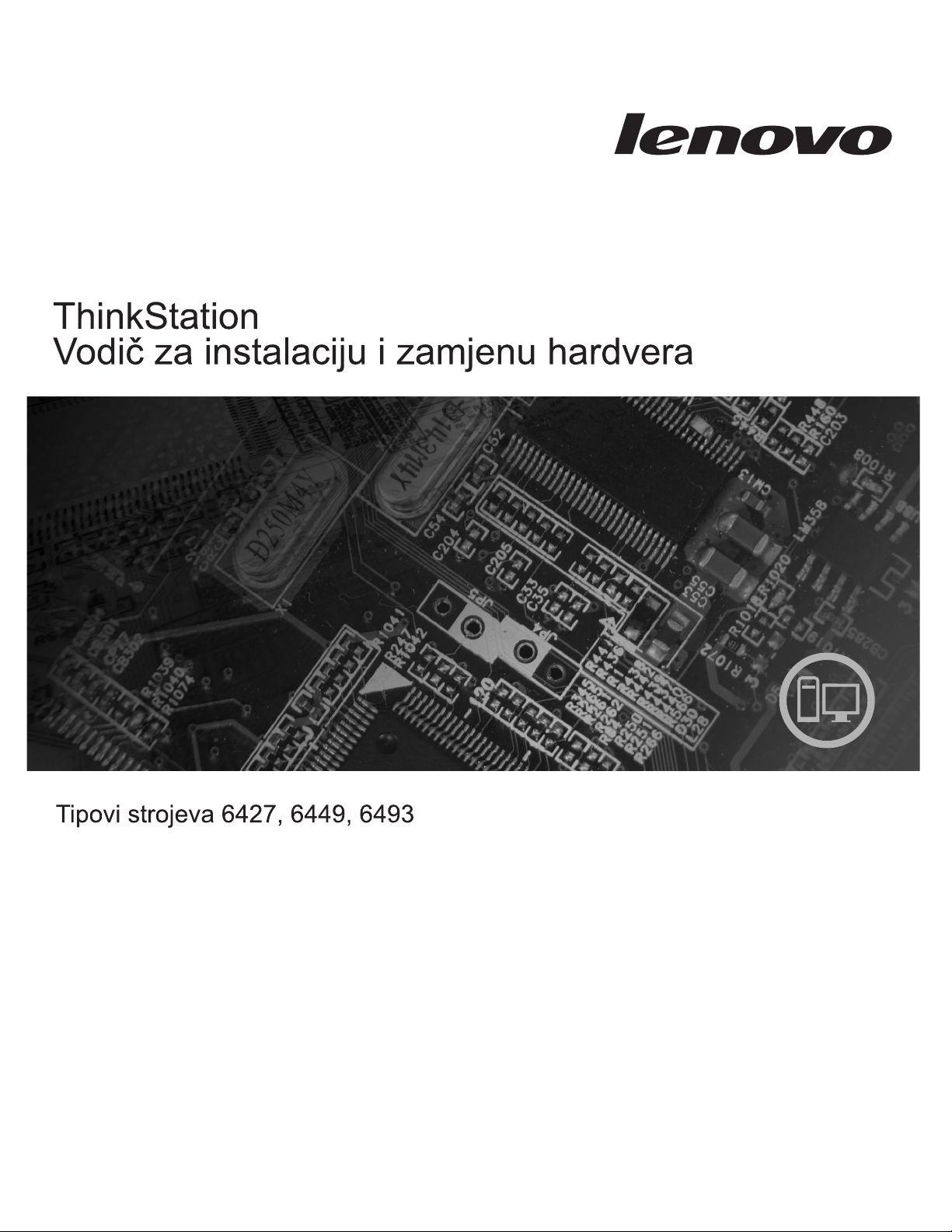
Page 2
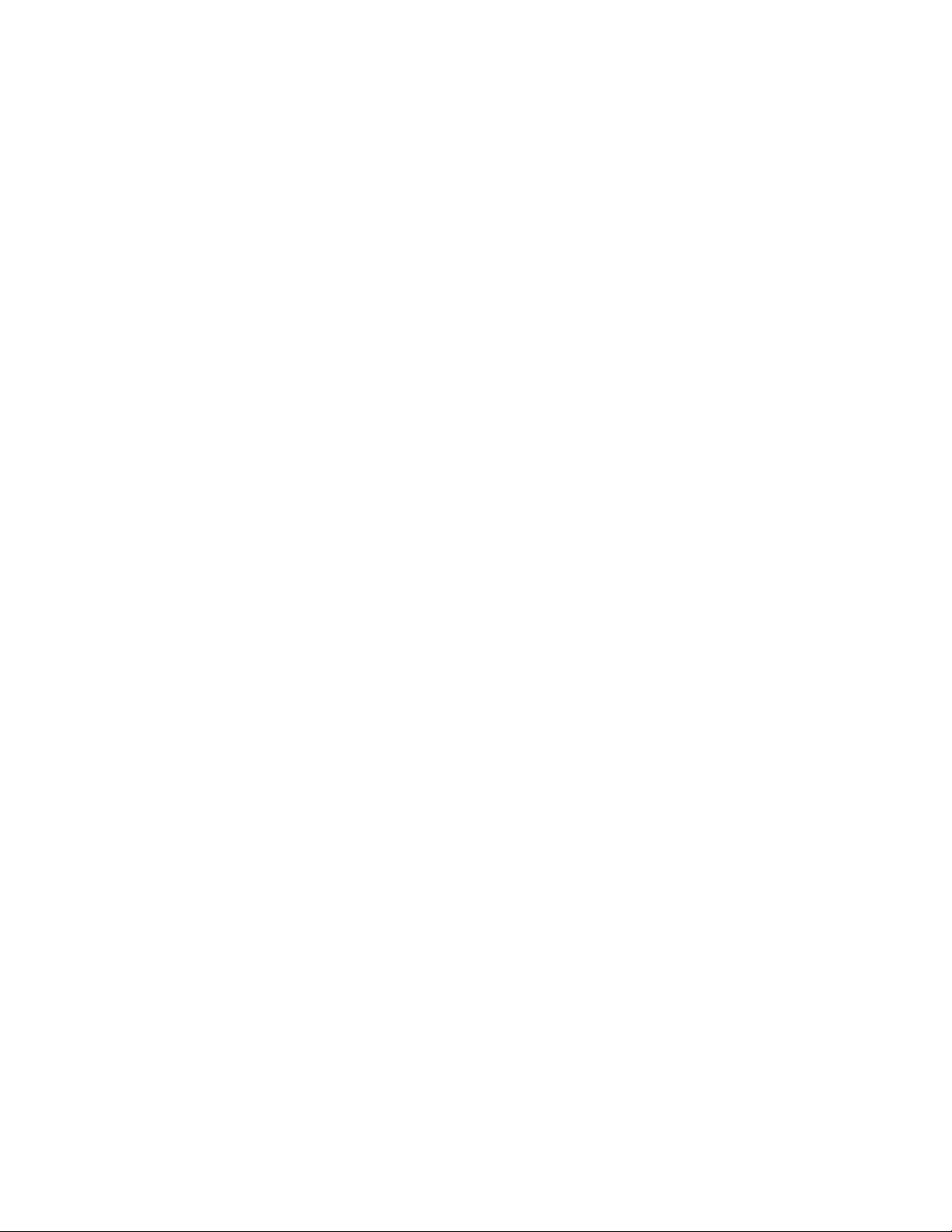
Page 3
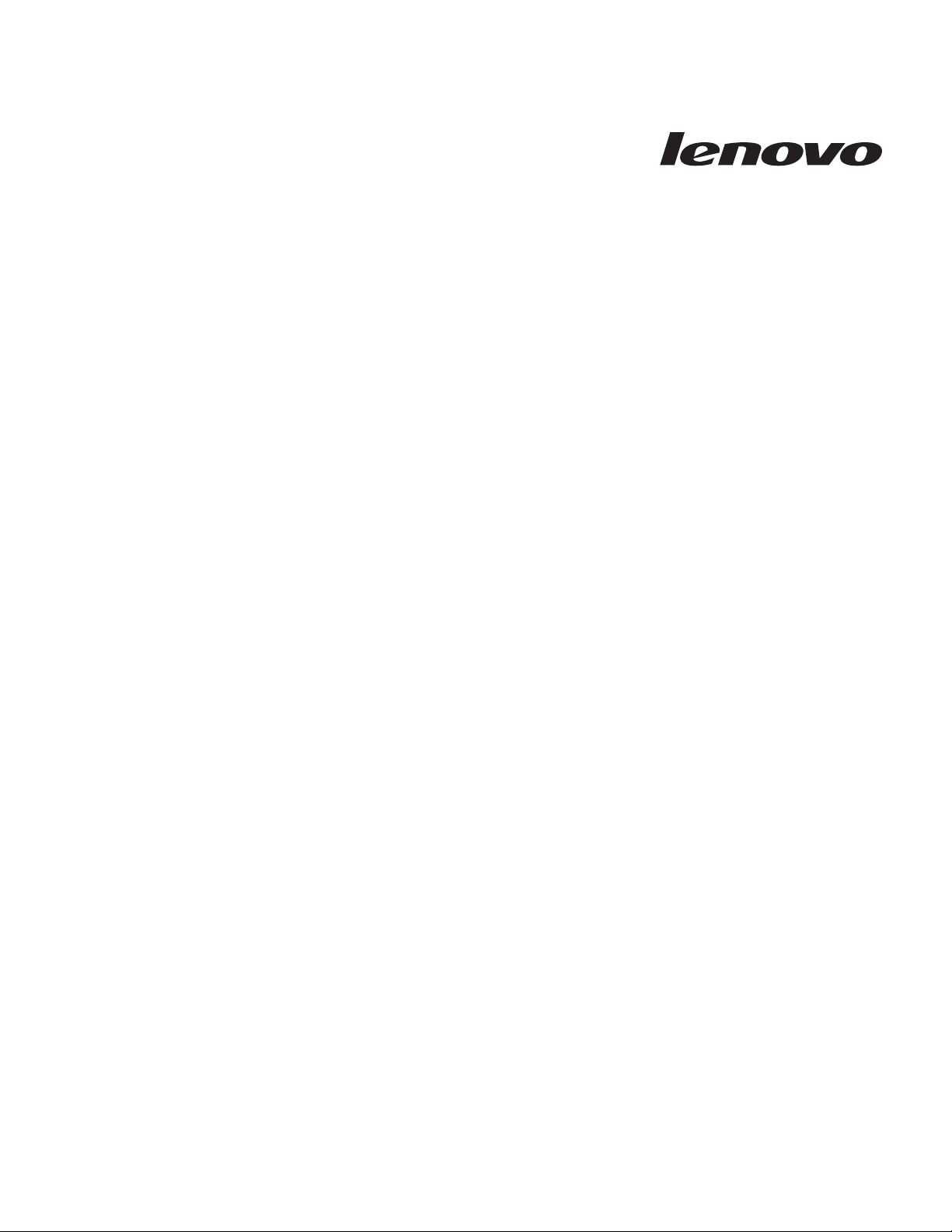
ThinkStation
Vodič za instalaciju i zamjenu hardvera
Page 4
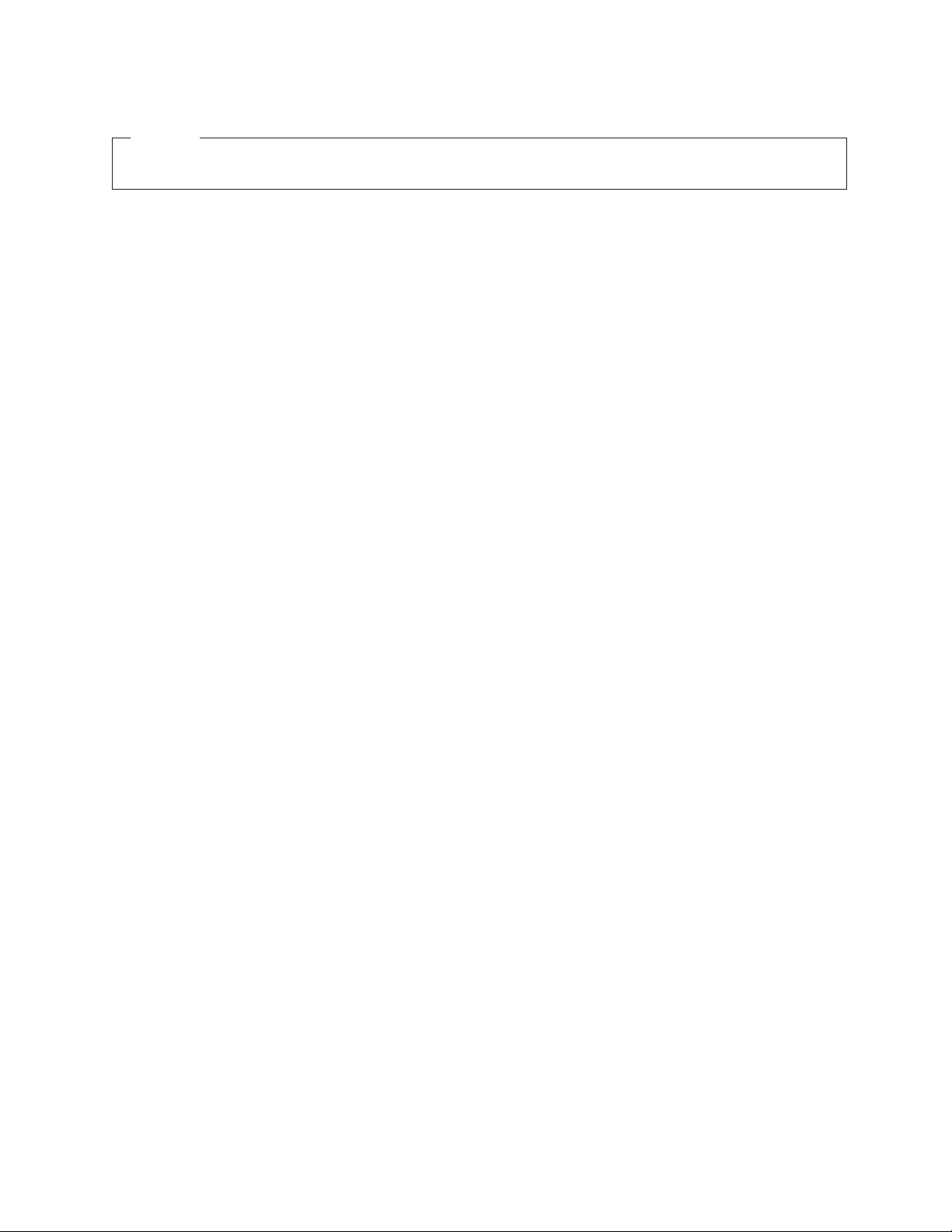
Napomena
Prije upotrebe ovih informacija i proizvoda koji one podržavaju, svakako pročitajte i proučite Vodič za sigurnost i jamstvo za ovaj proizvod
i “Napomene”, na stranici 45.
Drugo izdanje (srpanj, 2008)
© Copyright Lenovo 2005, 2008.
Dijelovi © Autorsko pravo International Business Machines Corp. 2005.
Sva prava pridržana.
Page 5
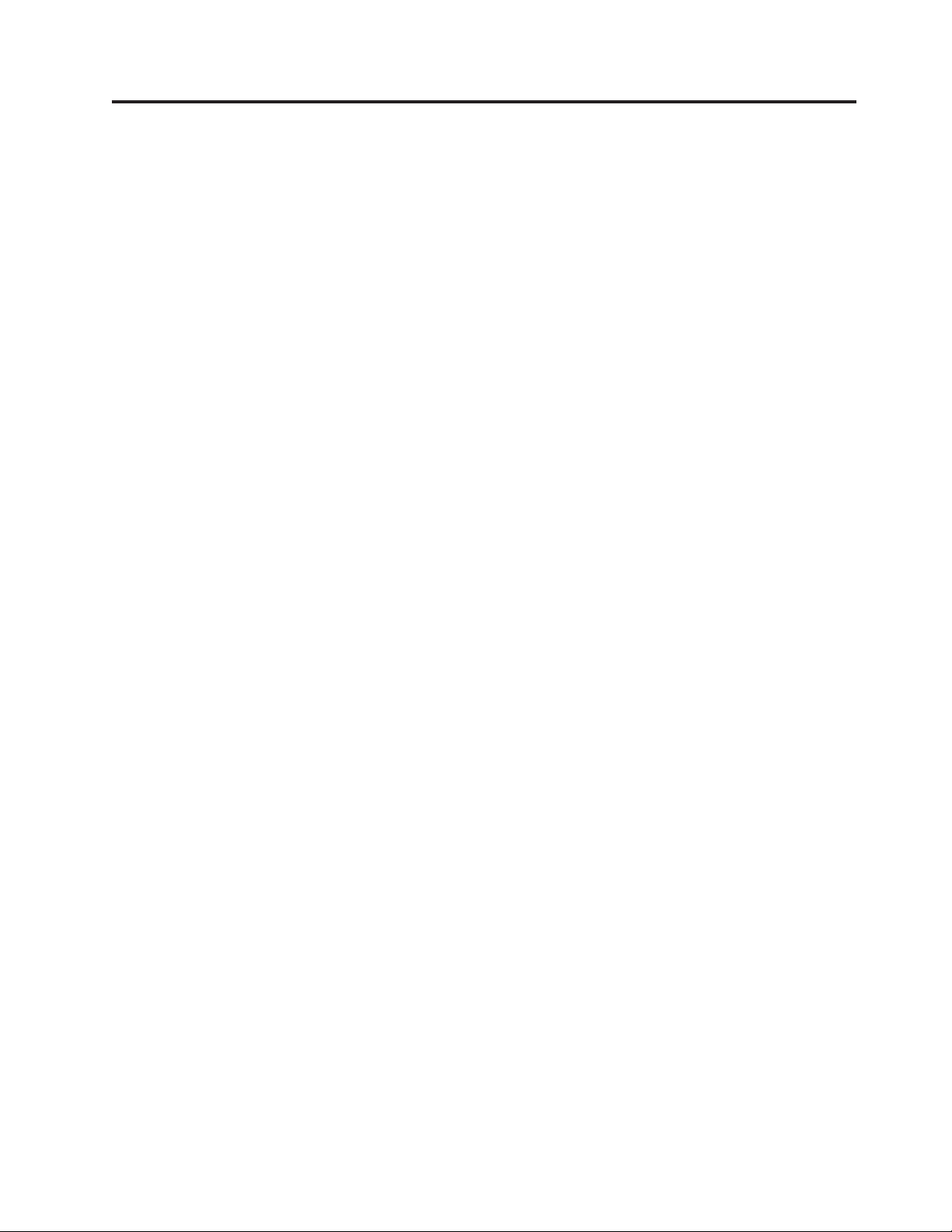
Sadržaj
Slike . . . . . . . . . . . . . . . .v
Poglavlje 1. Važne sigurnosne
informacije . . . . . . . . . . . . .1
Dodatni sigurnosni zahtjevi za tipove strojeva 6427, 6449 i
6493 . . . . . . . . . . . . . . . . .1
Poglavlje 2. Pregled . . . . . . . . . .3
Dodatni resursi s informacijama . . . . . . . . .3
Rukovanje statički-osjetljivim ureajima . . . . . .4
Lokacije . . . . . . . . . . . . . . . .5
Lociranje kontrola i konektora na prednjoj strani
računala . . . . . . . . . . . . . . .5
Lociranje konektora na stražnjoj strani računala . . .6
Lociranje komponenti . . . . . . . . . . .8
Identificiranje dijelova na sistemskoj ploči . . . . .9
Poglavlje 3. Instaliranje opcija i zamjena
hardvera . . . . . . . . . . . . . .11
Instaliranje eksternih opcija . . . . . . . . . .11
Instaliranje internih opcija . . . . . . . . . .12
Otvaranje poklopca . . . . . . . . . . .12
Uklanjanje prednjeg ležišta . . . . . . . . .14
Pristup komponentama sistemske ploče i pogonima . .14
Instaliranje internih pogona . . . . . . . . .16
Brisanje izgubljene ili zaboravljene lozinke (čišćenje
CMOS-a) . . . . . . . . . . . . . . .21
Zamjena baterije . . . . . . . . . . . . .22
Zamjena sklopa dovoda napajanja . . . . . . . .23
Zamjena adaptorske kartice . . . . . . . . . .26
Zamjena hladnjaka . . . . . . . . . . . .28
Zamjena pogona tvrdog diska . . . . . . . . .29
Zamjena optičkog pogona . . . . . . . . . .31
Zamjena disketnog pogona ili opcijskog čitača kartice . .32
Instaliranje ili zamjena memorijskog modula . . . . .33
Zamjena sklopa ventilatora . . . . . . . . . .35
Zamjena internog zvučnika . . . . . . . . . .36
Zamjena tipkovnice . . . . . . . . . . . .37
Zamjena miša . . . . . . . . . . . . . .38
Poglavlje 4. Dovršetak zamjene dijelova 39
Ažuriranje (flashing) BIOS-a s diskete ili CD-ROM-a . .39
Obnavljanje nakon greške POST/BIOS ažuriranja . . .41
Dobivanje pogonitelja ureaja . . . . . . . . .41
Poglavlje 5. Funkcije sigurnosti . . . .43
Ureaji za zaključavanje . . . . . . . . . . .43
Zaštita lozinkom . . . . . . . . . . . . .44
Dodatak. Napomene . . . . . . . . .45
Napomena za televizijski izlaz . . . . . . . . .46
Zaštitni znaci . . . . . . . . . . . . . .46
Kazalo . . . . . . . . . . . . . . .47
© Lenovo 2005, 2008. Dijelovi © IBM Corp. 2005. iii
Page 6
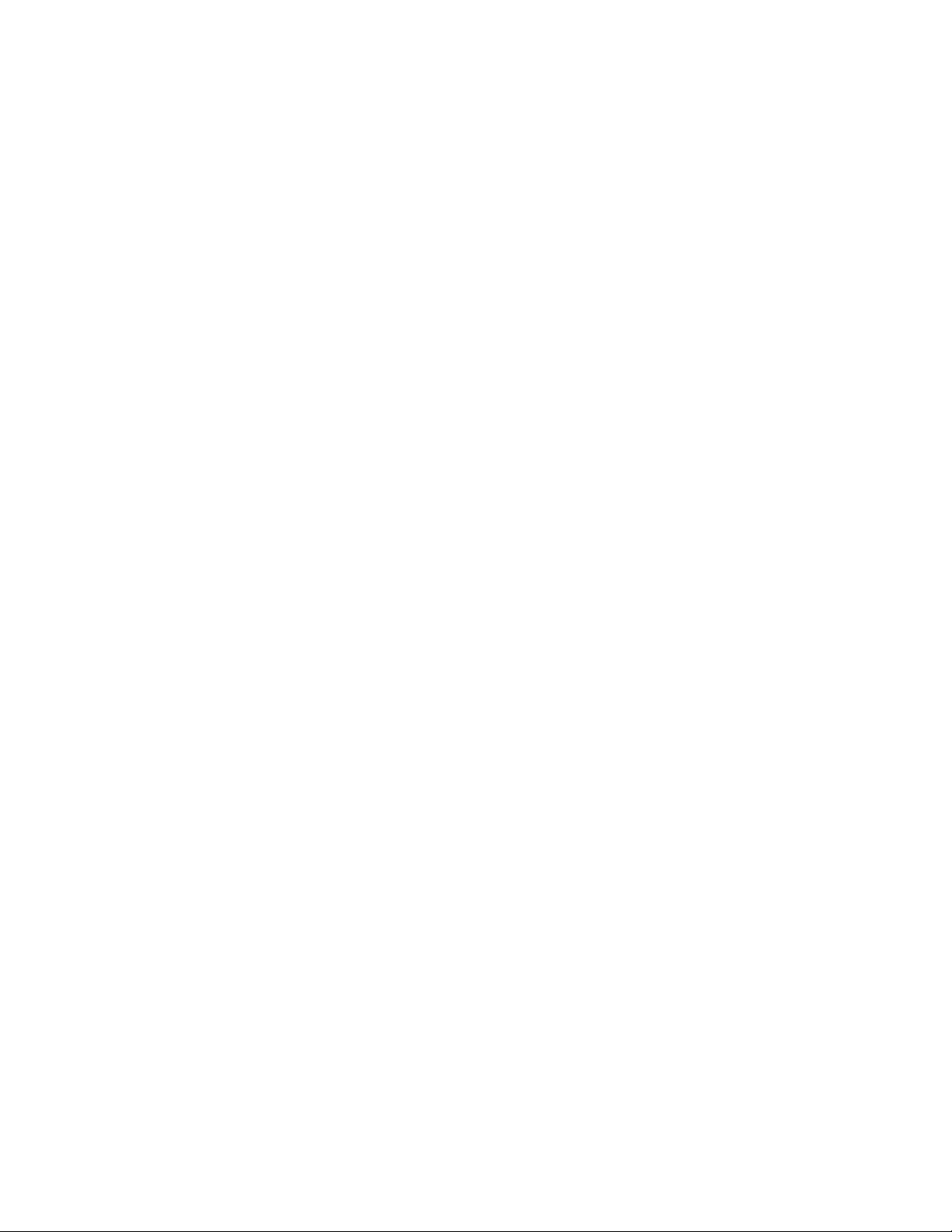
iv ThinkStation Vodič za instalaciju i zamjenu hardvera
Page 7
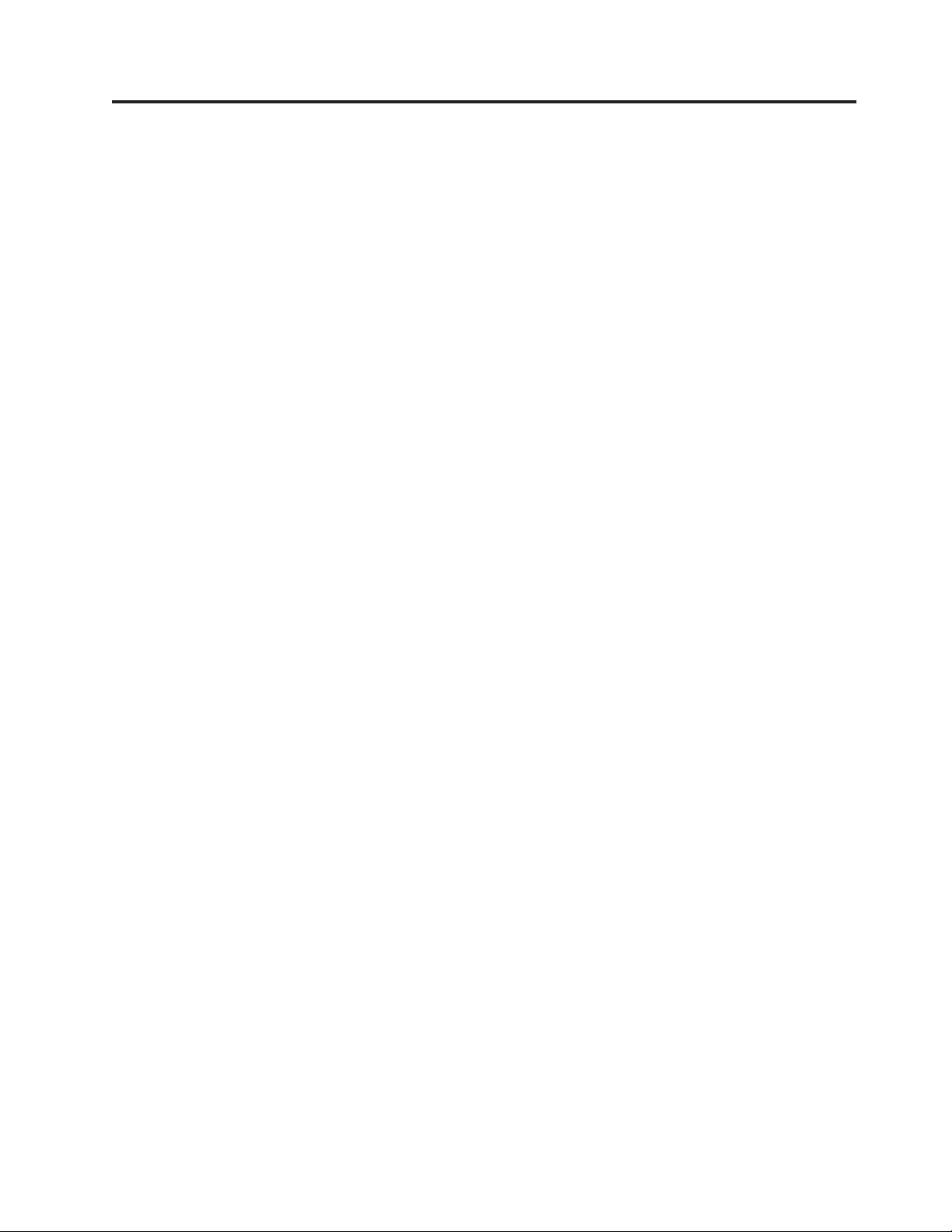
Slike
1. Kontrole i konektori . . . . . . . . . . .5
2. Lokacije konektora . . . . . . . . . . .6
3. Lokacije komponenti . . . . . . . . . .8
4. Lokacije dijelova na sistemskoj ploči . . . . . .9
5. Uklanjanje poklopca . . . . . . . . . .13
6. Uklanjanje prednjeg ležišta . . . . . . . .14
7. Pristup sistemskoj ploči . . . . . . . . .15
8. Lokacije ležišta pogona . . . . . . . . .16
9. Instaliranje optičkog pogona . . . . . . . .18
10. Instaliranje optičkog pogona . . . . . . . .19
11. Instaliranje novog disketnog pogona ili čitača kartice 20
12. Uklanjanje baterije . . . . . . . . . . .22
13. Instalacija baterije . . . . . . . . . . .22
14. Konektori sistemske ploče . . . . . . . .23
15. Vijci za držanje dovoda napajanja . . . . . .24
16. Uklanjanje dovoda napajanja . . . . . . . .24
17. Instaliranje adaptorske kartice . . . . . . .26
18. Instaliranje adaptorske kartice . . . . . . .27
19. Uklanjanje hladnjaka . . . . . . . . . .28
20. Uklanjanje pogona tvrdog diska . . . . . . .30
21. Uklanjanje pogona tvrdog diska iz držača . . . .30
22. Uklanjanje disketnog pogona ili opcijskog pogona
čitača kartice . . . . . . . . . . . .31
23. Uklanjanje disketnog pogona ili opcijskog pogona
čitača kartice . . . . . . . . . . . .32
24. Memorijski moduli . . . . . . . . . . .33
25. Uklanjanje memorijskog modula . . . . . .34
26. Postavljanje memorijskog modula . . . . . .34
27. Uklanjanje sklopa ventilatora . . . . . . . .35
28. Uklanjanje internog zvučnika . . . . . . .36
29. Konektori tipkovnice, standardni i USB . . . .37
30. Zamjena miša . . . . . . . . . . . .38
31. Integrirana kabelska brava . . . . . . . .43
© Lenovo 2005, 2008. Dijelovi © IBM Corp. 2005. v
Page 8
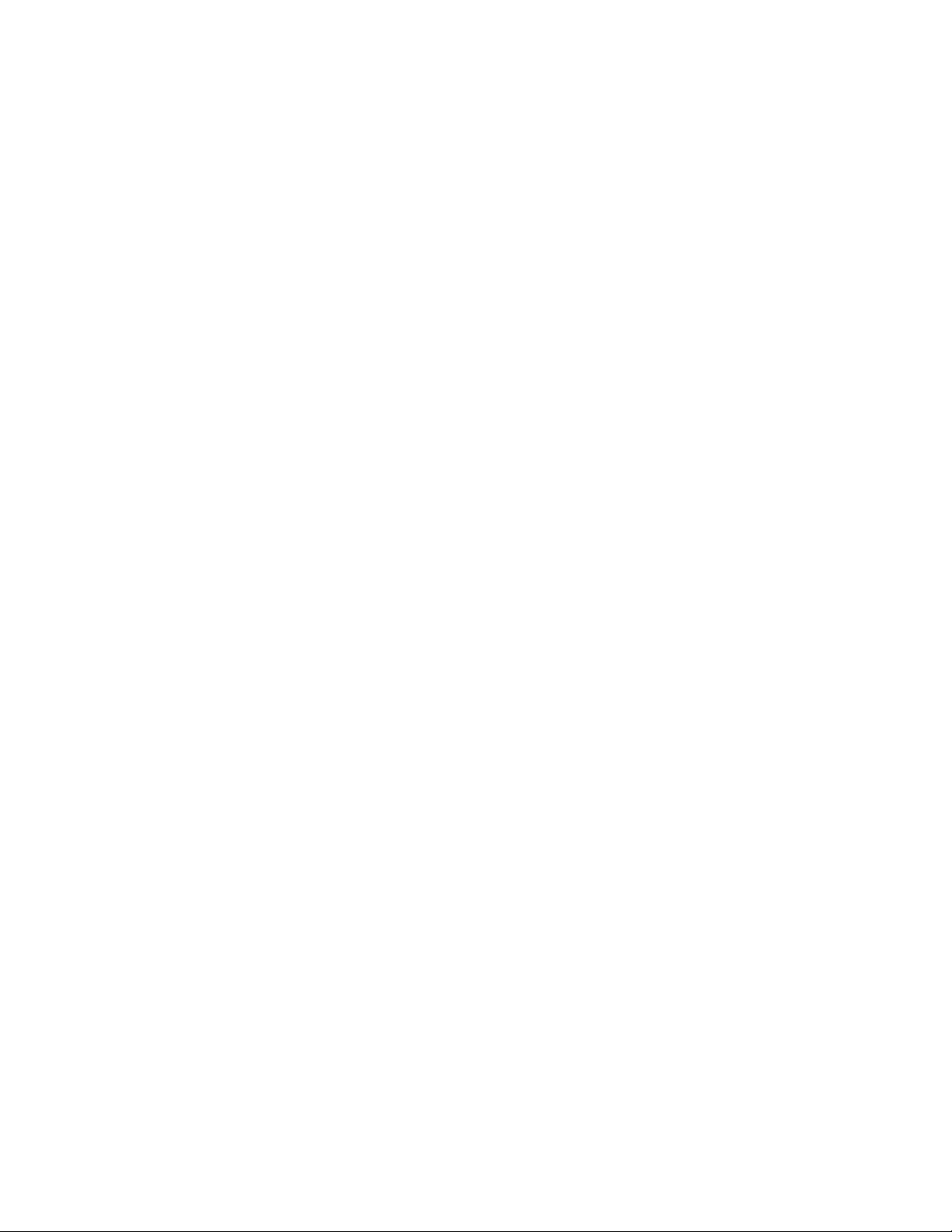
vi ThinkStation Vodič za instalaciju i zamjenu hardvera
Page 9
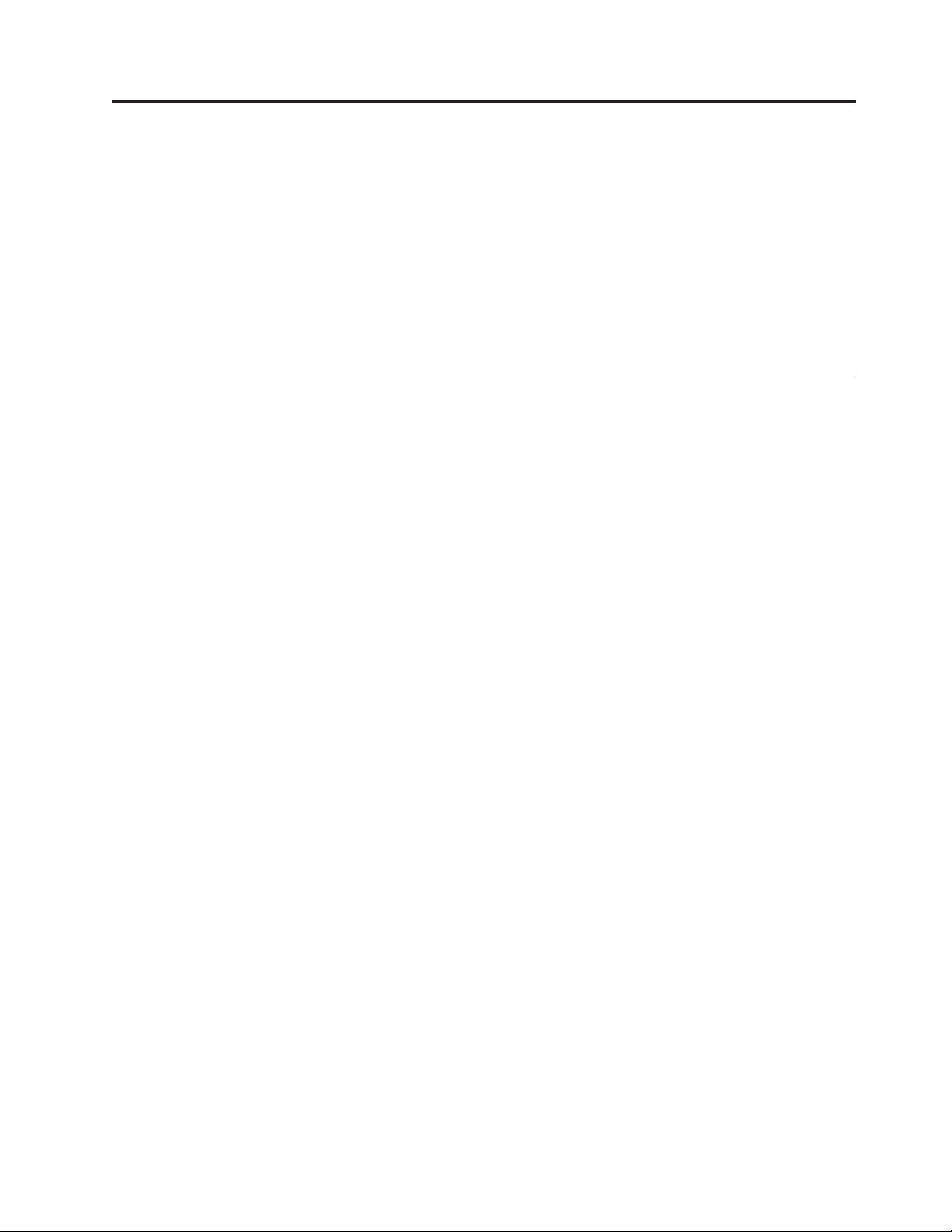
Poglavlje 1. Važne sigurnosne informacije
Pozor:
Prije upotrebe ovog priručnika trebate pročitati i razumjeti sve povezane sigurnosne
informacije za ovaj proizvod. Pogledajte Vodič za sigurnost i jamstvo koji ste dobili s ovim
proizvodom, radi zadnjih sigurnosnih informacija. Čitanje i razumijevanje sigurnosnih
informacija smanjuje rizik od osobnih ozljeda ili šteta na proizvodu.
Ako više nemate kopiju Vodiča za sigurnost i jamstvo, možete ju dobiti online na Web stranici
Lenovo® podrške na:
http://www.lenovo.com/support/
Dodatni sigurnosni zahtjevi za tipove strojeva 6427, 6449 i 6493
Za podizanje ili nošenje ThinkStation™ tipova strojeva 6427, 6449 i 6493 su potrebne dvije
osobe.
© Lenovo 2005, 2008. Dijelovi © IBM Corp. 2005. 1
Page 10
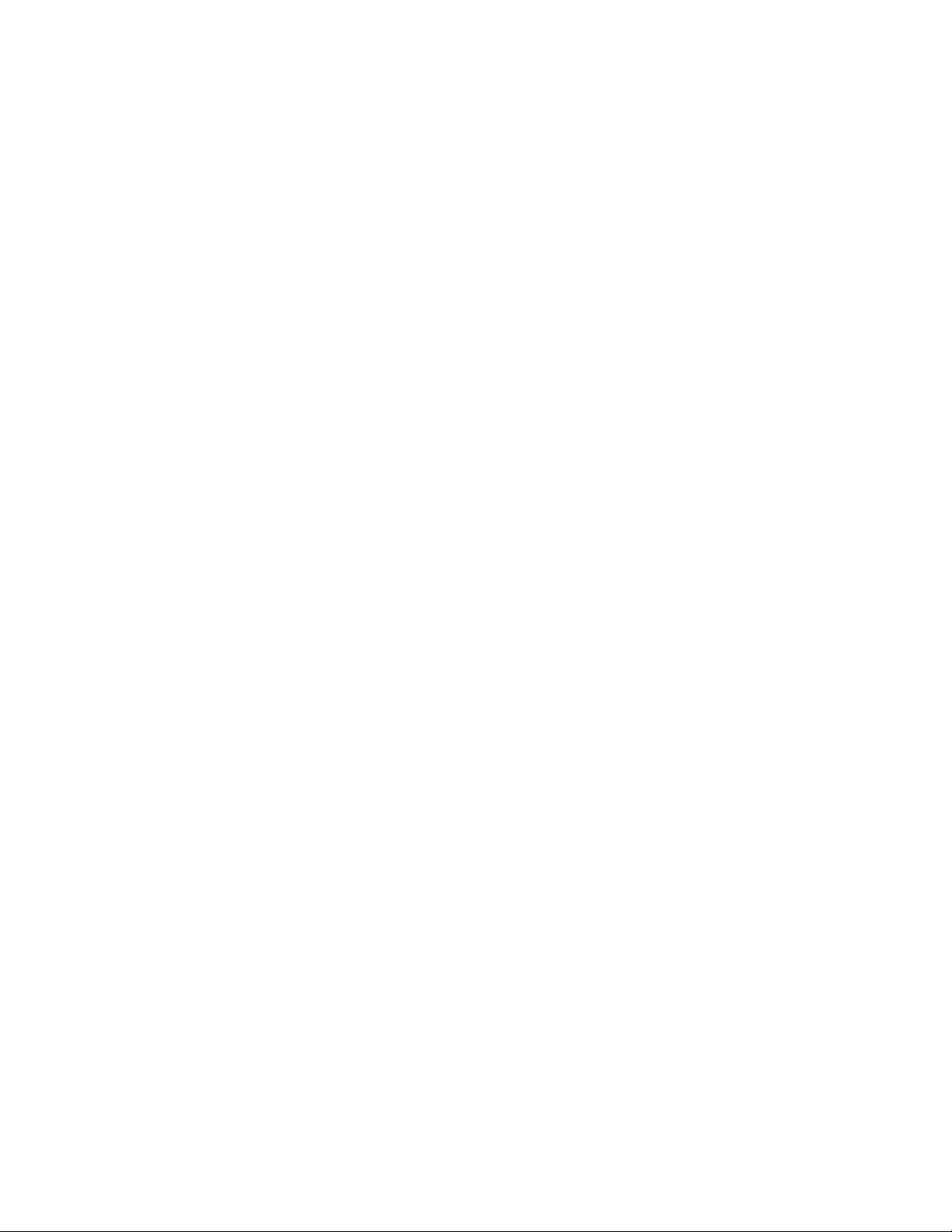
2 ThinkStation Vodič za instalaciju i zamjenu hardvera
Page 11
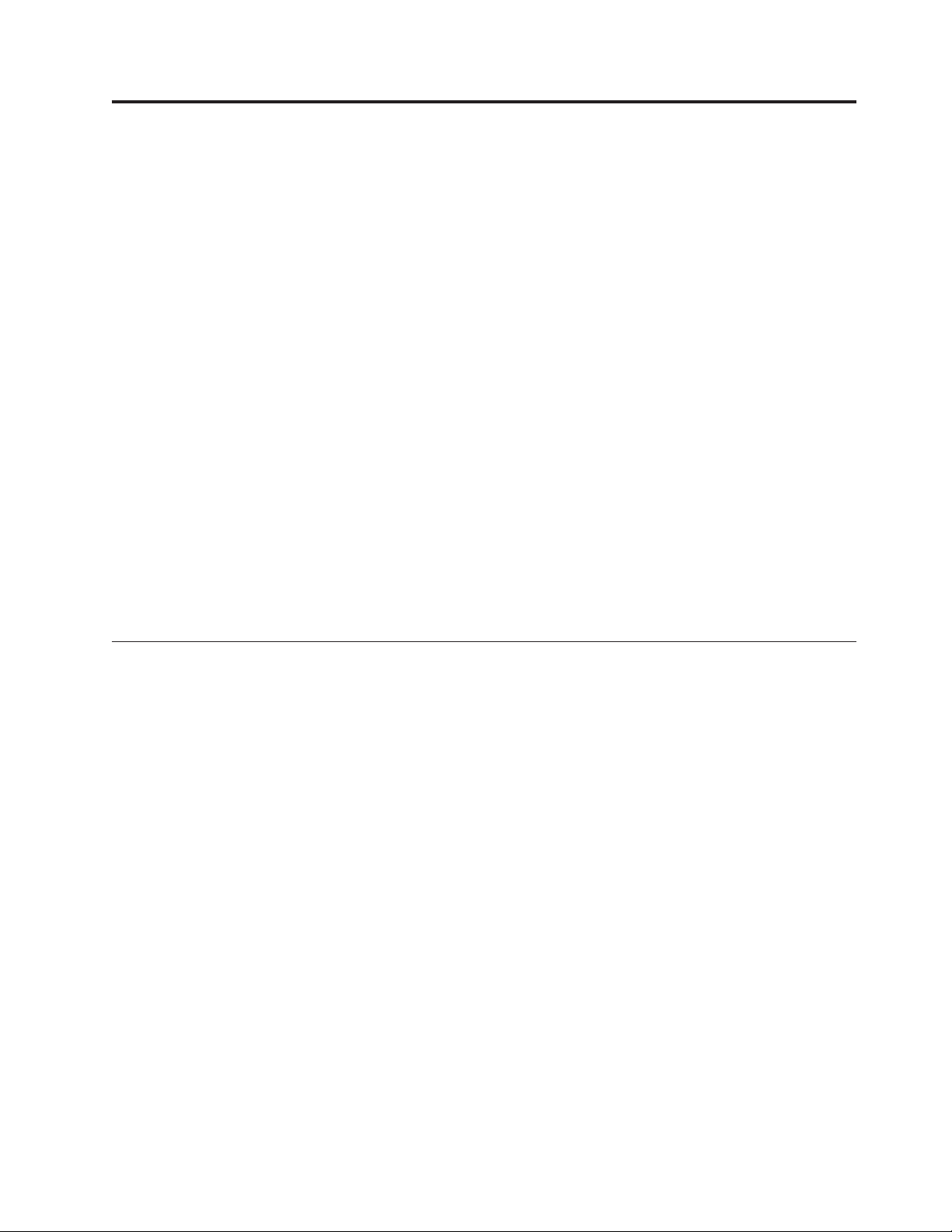
Poglavlje 2. Pregled
Ovaj vodič sadrži informacije o zamjeni Korisnički zamjenjivih jedinica (CRU-ovi).
Ovaj vodič ne sadrži postupke za sve dijelove. Pretpostavlja se da kablove, prekidače i
odreene mehaničke dijelove školovani serviseri mogu zamijeniti bez korak-po-korak uputa.
Bilješka: Koristite samo dijelove koje isporučuje Lenovo.
Ovaj vodič sadrži upute za instalaciju ili zamjenu sljedećih dijelova:
v Baterija
v Prednji urez
v Dovod napajanja
v Odvodnik topline
v Pogon tvrdog diska
v Optički pogon
v Disketni pogon ili čitač kartice
v Memorijski moduli
v Sklop ventilatora
v Interni zvučnik
v Tipkovnica
v Miš
Dodatni resursi s informacijama
Ako imate pristup Internetu, možete doći do najsvježijih informacija o vašem računalu na
World Wide Webu.
Možete naći:
v Informacije o uklanjanju i instalaciji CRU-ova
v Video za CRU uklanjanje i instalaciju
v Publikacije
v Informacije o rješavanju problema
v Informacije o dijelovima
v Spuštanja i pogonitelji
v Veze na druge korisne izvore informacija
v Popis telefona Centra za podršku
pristup tim informacijama otiite na:
Za
http://www.lenovo.com/support/
© Lenovo 2005, 2008. Dijelovi © IBM Corp. 2005. 3
Page 12
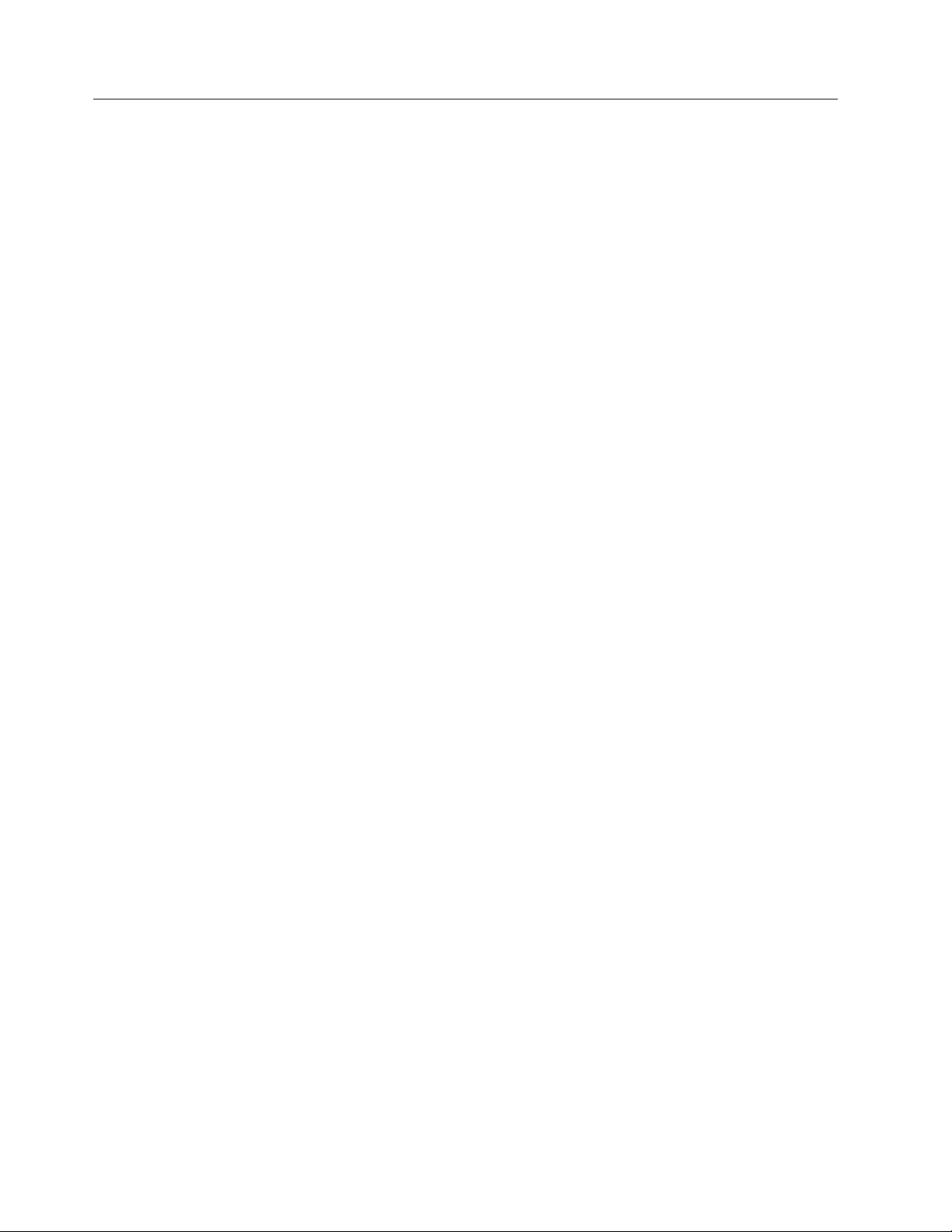
Rukovanje statički-osjetljivim ureajima
Ne otvarajte zaštitno pakiranje u kojem je novi dio dok ne uklonite pokvareni dio iz računala i
dok ne budete spremni za instaliranje novog dijela. Statički elektricitet, iako bezopasan za
vas, može ozbiljno oštetiti neke komponente i dijelove računala.
Kad rukujete s dijelovima i komponentama računala poduzmite sljedeće mjere
predostrožnosti da izbjegnete štetu od statičkog elektriciteta:
v Ograničite vaše kretanje. Kretnje mogu uzrokovati stvaranje statičkog elektriciteta oko vas.
v Uvijek pažljivo dodirujte dijelove i ostale komponente računala. Prihvaćajte adaptore,
memorijske module, sistemske ploče i mikroprocesore za rubove. Nikad ne dodirujte
izložene strujne krugove.
v Spriječite da netko drugi dodiruje dijelove i ostale komponente računala.
v Prije zamjene dijela, prislonite zaštitno pakiranje u kojem se nalazi dio na metalni poklopac
priključnice za proširenje ili na neku drugu neobojenu metalnu površinu na računalu u
vremenu od bar dvije sekunde. Time će se smanjiti statički elektricitet na pakiranju i na
vašem tijelu.
v Kad je moguće, izvadite novi dio iz zaštitnog pakiranja i odmah ga stavite na njegovo
mjesto u računalu, bez da ga stavljate na neko drugo mjesto. Ako to nije moguće, stavite
zaštitno pakiranje na ravnu, glatku površinu i onda stavite dio na to pakiranje.
v Ne stavljajte dio na poklopac računala ili na neku drugu metalnu površinu.
4 ThinkStation Vodič za instalaciju i zamjenu hardvera
Page 13
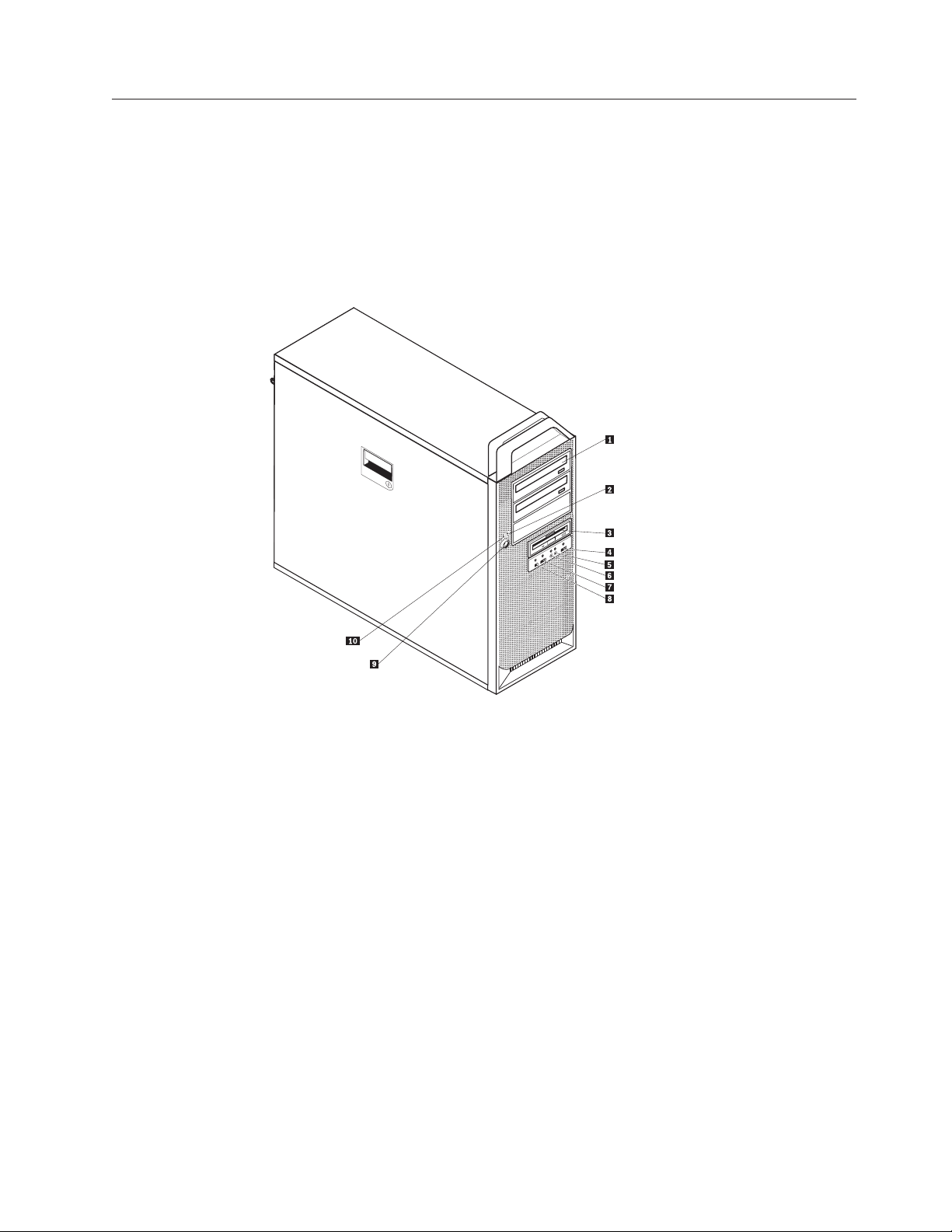
Lokacije
Ovo poglavlje sadrži ilustracije za pomoć u pronalaženju različitih konektora, tipki i
komponenti računala.
Lociranje kontrola i konektora na prednjoj strani računala
Slika 1 pokazuje smještaj kontrola i konektora na prednjoj strani vašeg računala.
Bilješka: Sva računala neće imati sve prikazane kontrole i konektore.
Slika 1. Kontrole i konektori
1 Optički pogon (neki modeli) 6 Konektor slušalica
2 Svjetlo aktivnosti tvrdog pogona 7 USB konektor
3 3.5 disketni pogon ili čitač kartice
8 IEEE 1394 konektor
(neki modeli)
4 USB konektor 9 Prekidač napajanja
5 Konektor za mikrofon 10 Indikator uključenosti
Poglavlje 2. Pregled 5
Page 14
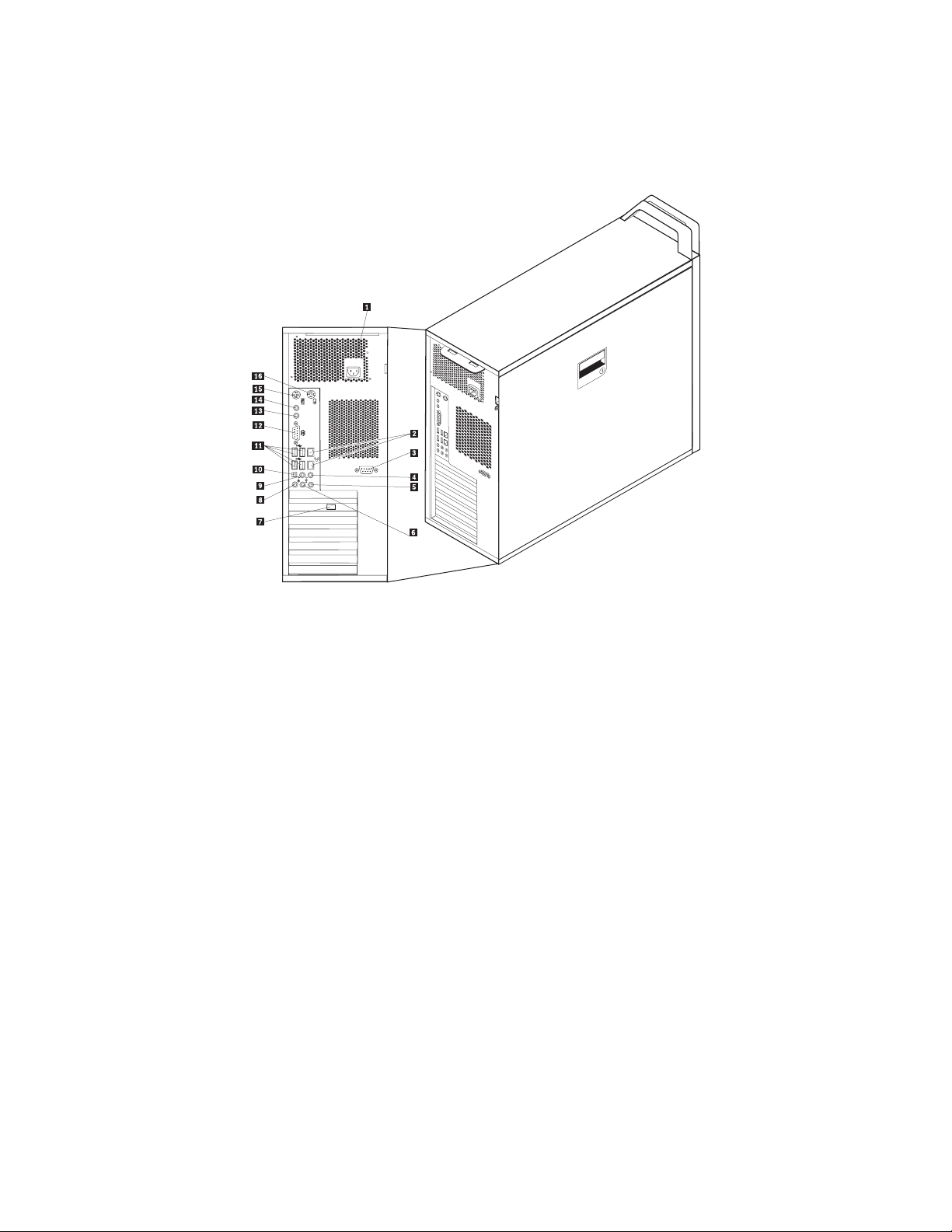
Lociranje konektora na stražnjoj strani računala
Slika 2 pokazuje smještaj konektora na stražnjoj strani računala. Neki konektori na stražnjoj
strani računala su posebno obojeni za pomoć u odreivanju mjesta za spajanje kablova.
Slika 2. Lokacije konektora
1 Konektor naponske žice 9 Audio line-out surround zvučni konektor,
stražnji
2 Ethernet konektor 10 Audio line-out surround zvučni konektor, sa
strane, lijevi i desni
3 Serijski konektor (neki modeli) 11 USB konektori (4)
4 Audio line-out sub/center konektor 12 Serijski konektor
5 Audio line-in konektor 13 SPDIF in
6 Audio line-out konektor, prednji
14 SPDIF out
zvučnik
7 Video konektor (neki modeli) 15 Konektor tipkovnice
8 Konektor za mikrofon 16 Konektor miša
6 ThinkStation Vodič za instalaciju i zamjenu hardvera
Page 15
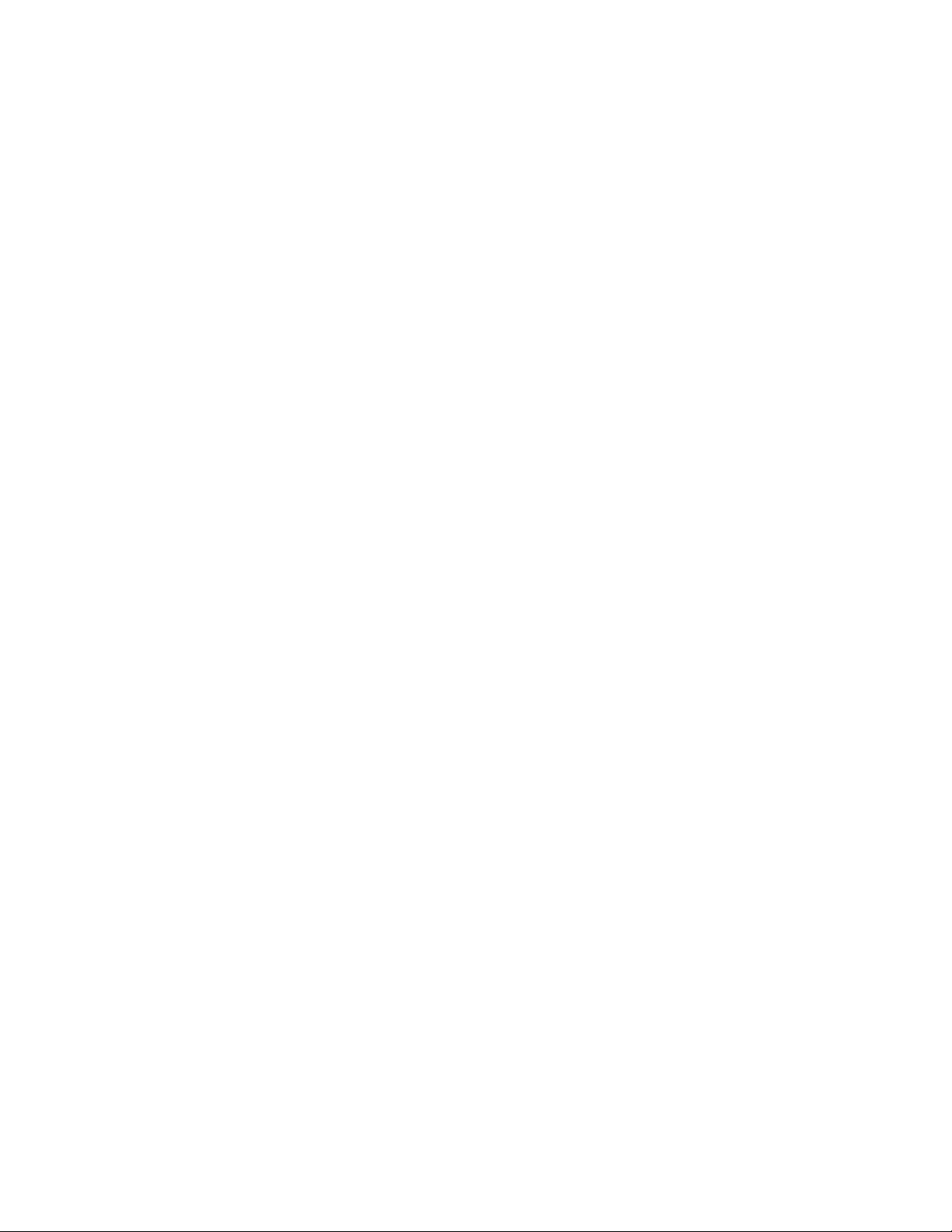
Konektor Opis
USB konektor Koristi se za spajanje ureaja koji zahtijeva Universal Serial Bus
(USB) vezu, kao što je USB tipkovnica, USB miš, USB skener ili
USB pisač. Ako imate više od osam USB ureaja, možete kupiti
USB hub, na koji možete spojiti dodatne USB ureaje.
Ethernet konektor Koristi se za spajanje Ethernet kabla za mrežu lokalnog područja
(LAN).
Bilješka: Da bi računalo radilo u okviru FCC ograničenja za Klasu
B, trebate koristiti Ethernet kabel kategorije 5.
Serijski konektor Koristi se za spajanje eksternog modema, serijskog pisača ili
drugih ureaja koji koriste 9-pinski serijski konektor.
Audio line-in konektor Koristi se za primanje audio signala iz eksternog audio ureaja, kao
što je stereo sistem. Kad spojite eksterni audio ureaj, kabel se
povezuje izmeu audio line-out konektora ureaja i audio line-in
konektora na računalu.
Audio line-out konektor Koristi se za slanje audio signala iz računala na eksterne ureaje,
kao što su stereo zvučnici s vlastitim napajanjem (zvučnici s
ugraenim pojačalima), slušalice, multimedijske tipkovnice ili
audio line-in konektor na stereo sistemu ili drugom eksternom
ureaju za snimanje.
Poglavlje 2. Pregled 7
Page 16
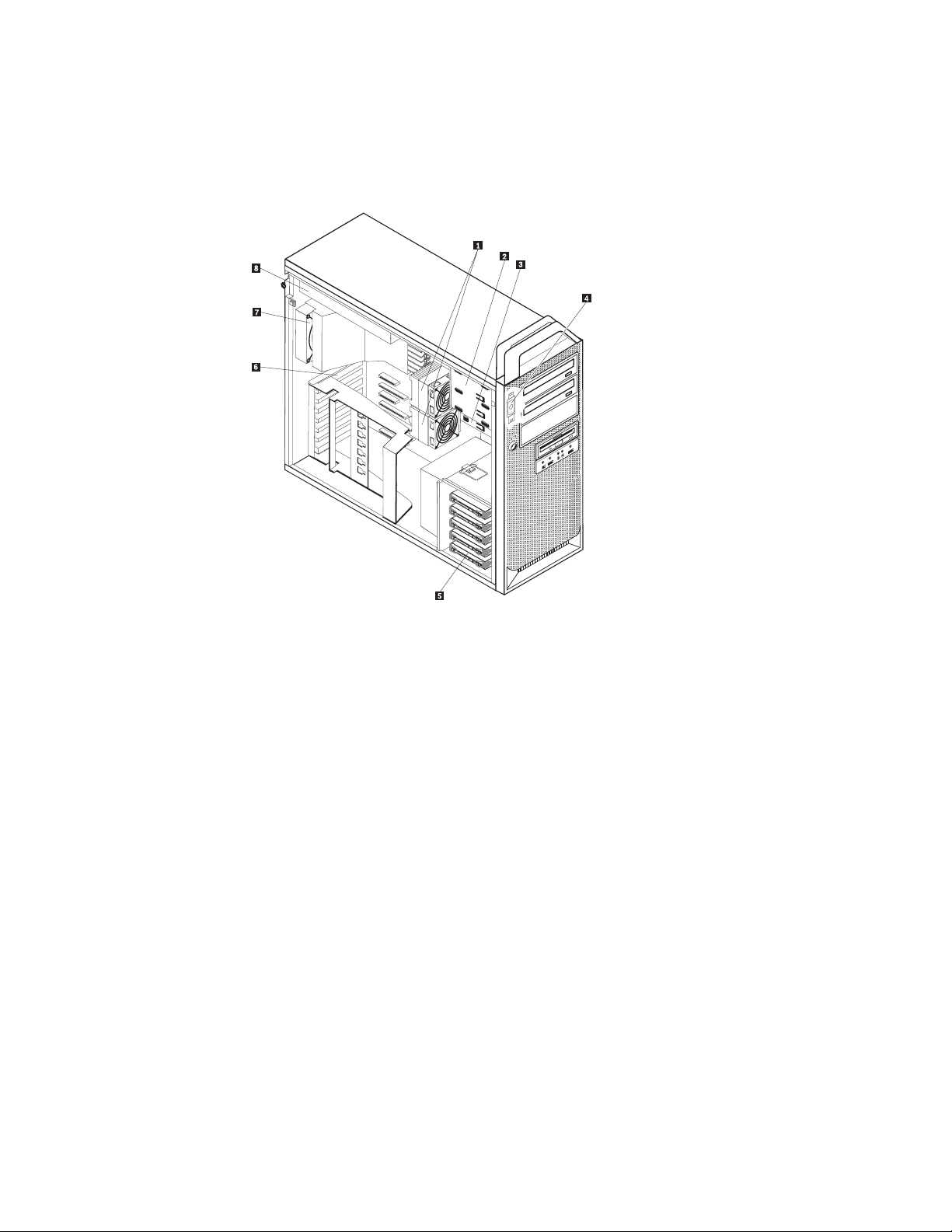
Lociranje komponenti
Za otvaranje poklopca računala pogledajte “Otvaranje poklopca” na stranici 12.
Slika 3 pokazuje lokaciju komponenti u vašem računalu.
Slika 3. Lokacije komponenti
1 Mikroprocesor i hladnjak (2) 5 Pogon tvrdog diska
2 Optički pogon (kao CD ili
6 adaptorske kartice
DVD pogon) 3 ležišta
3 3.5 inčni disketni pogon ili čitač kartice 7 Sklop stražnjeg ventilatora
4 Interni zvučnik 8 Sklop dovoda napajanja
8 ThinkStation Vodič za instalaciju i zamjenu hardvera
Page 17
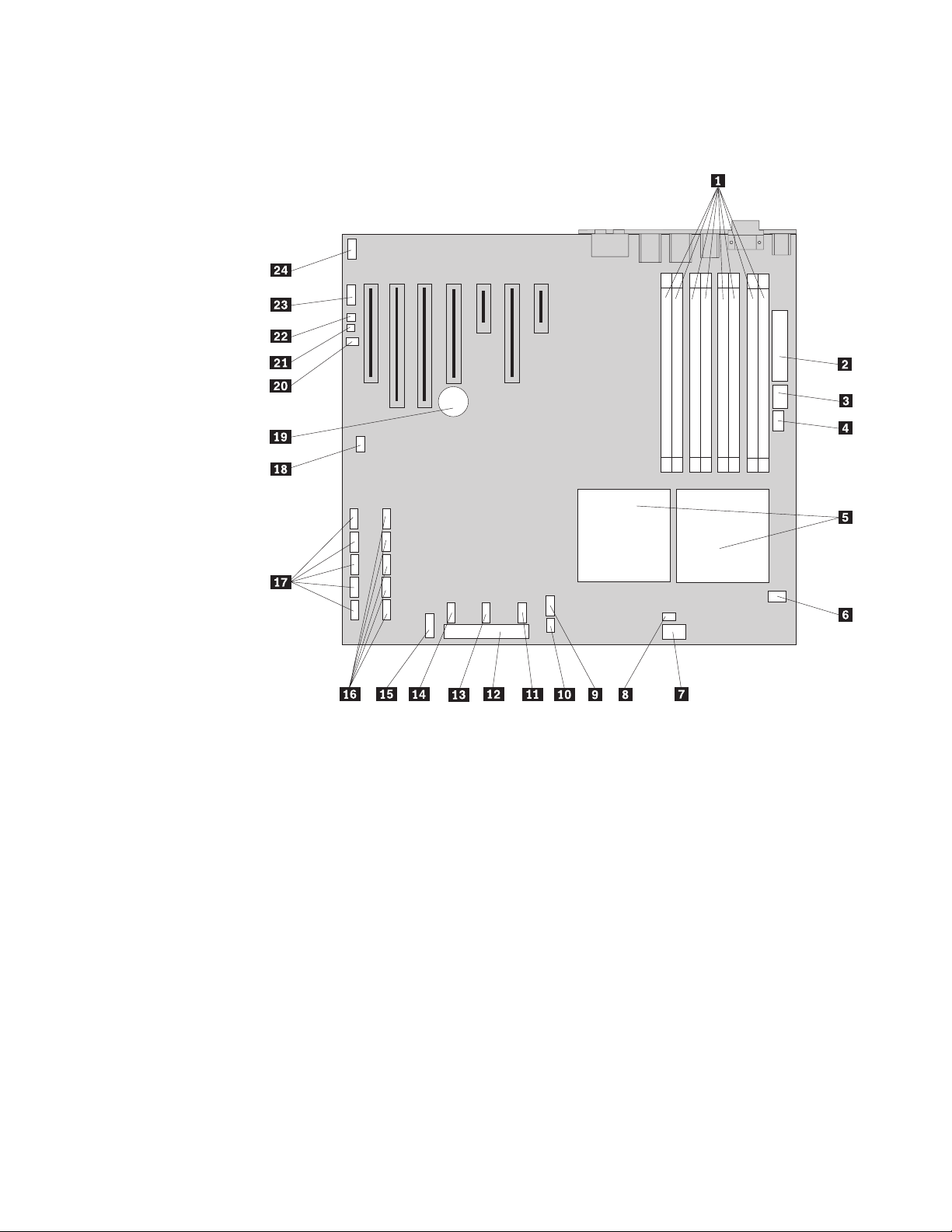
Identificiranje dijelova na sistemskoj ploči
Slika 4 pokazuje smještaj dijelova na sistemskoj ploči.
Slika 4. Lokacije dijelova na sistemskoj ploči
1 Memorijski konektori (8) 13 Pomoćni USB konektor 2
2 24-pinski naponski konektor 14 IEEE 1394 konektor
3 10-pinski naponski konektor 15 Konektor prednjeg panela
4 Konektor stražnjeg ispušnog
16 SATA konektori (4)
ventilatora
5 Mikroprocesor i hladnjak 17 SAS konektori (4)
6 Konektor ventilatora mikroprocesora 1 18 CMOS/Recovery kratkospojnik
7 8-pinski naponski konektor 19 Baterija
8 Konektor ventilatora mikroprocesora 2 20 Konektor prekidača prisutnosti poklopca
(Tamper SW)
9 Prednji USB konektor 21 Konektor internog zvučnika
10 Konektor HDD ventilatora 22 Konektor senzora temperature okoline
11 Pomoćni LED konektori 23 COM2
12 Konektor disketnog pogona 24 Prednji audio konektor
Poglavlje 2. Pregled 9
Page 18
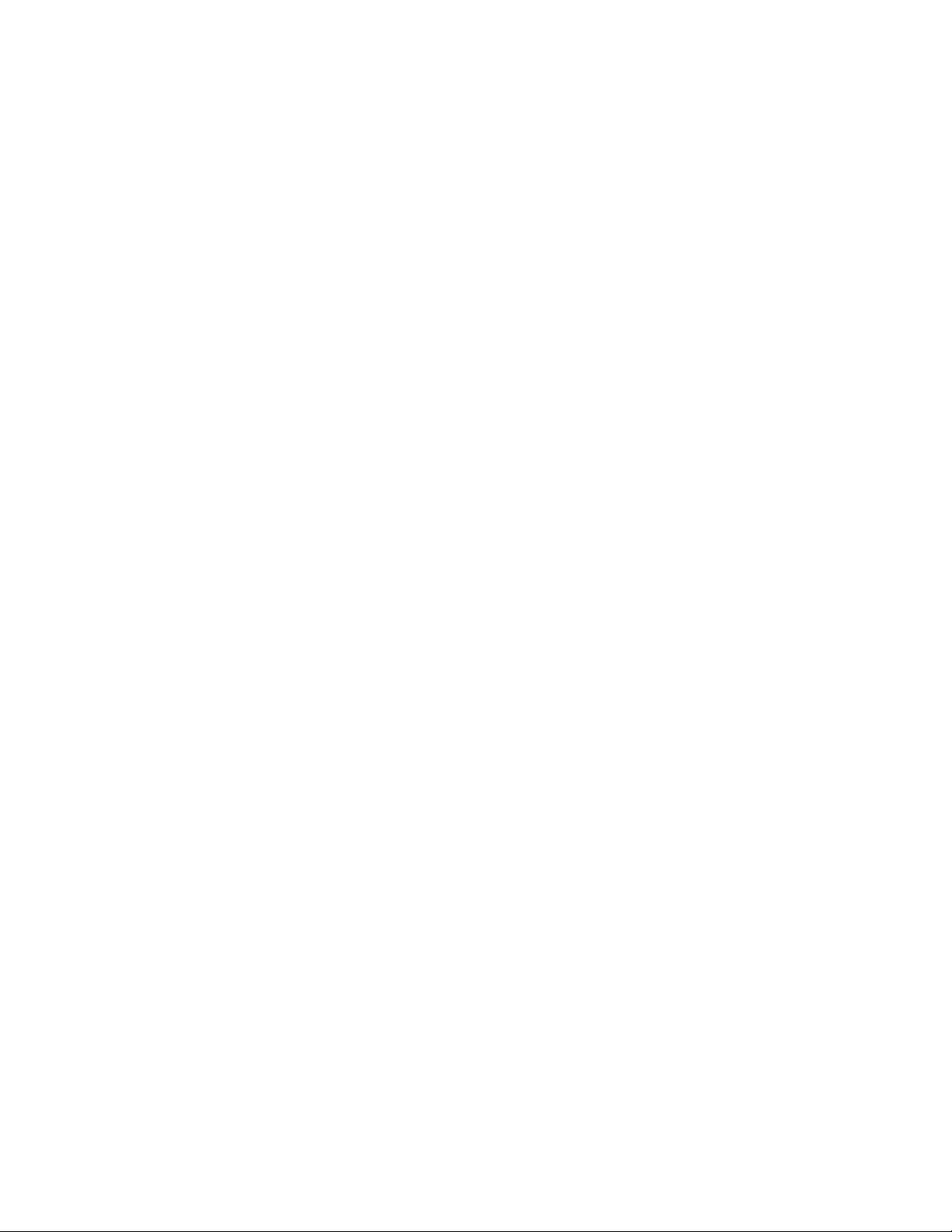
10 ThinkStation Vodič za instalaciju i zamjenu hardvera
Page 19

Poglavlje 3. Instaliranje opcija i zamjena hardvera
Ovo poglavlje sadrži uvod u funkcije i opcije koje su dostupne za vaše računalo. Možete
proširiti sposobnosti vašeg računala dodavanjem memorije, adaptora ili pogona. Kod
instaliranja neke opcije upotrijebite ove upute, zajedno s uputama koje ste dobili s opcijom.
Pažnja
Ne otvarajte vaše računalo i ne pokušavajte ništa popravljati prije nego pročitate “Važne informacije o
sigurnosti” u Vodiču za sigurnost i jamstvo koji ste dobili s vašim računalom. Da bi dobili kopiju
Vodiča za sigurnost i jamstvo, otiite na Web stranicu podrške na:
http://www.lenovo.com/support/
Bilješka: Koristite samo dijelove koje isporučuje Lenovo.
Instaliranje eksternih opcija
Eksterni zvučnici, pisač ili skener se mogu povezati na vaše računalo. Za neke eksterne opcije
osim fizičkog povezivanja morate instalirati i dodatni softver. Kod dodavanja eksterne opcije
pogledajte “Lociranje konektora na stražnjoj strani računala” na stranici 6 i “Lociranje
kontrola i konektora na prednjoj strani računala” na stranici 5 radi identificiranja potrebnog
konektora i zatim upotrijebite upute koje su dostavljene s opcijom kao pomoć za povezivanje
i instaliranje softvera ili pogonitelja ureaja koji su potrebni za tu opciju.
© Lenovo 2005, 2008. Dijelovi © IBM Corp. 2005. 11
Page 20

Instaliranje internih opcija
Važno
Pročitajte “Rukovanje statički-osjetljivim ureajima” na stranici 4 prije otvaranje
poklopca računala.
Otvaranje poklopca
Za otvaranje poklopca računala:
1. Uklonite bilo koje medije (diskete, CD-ove ili trake) iz pogona, ugasite operativni sistem.
Isključite sve priključene ureaje. Isključite računalo.
Važno
Isključite računalo i pričekajte 3 do 5 minuta da se računalo ohladi, prije
otvaranja njegovog poklopca.
2. Izvadite sve naponske kablove iz električnih utičnica.
3. Odspojite sve kablove koji su spojeni na računalo. To uključuje naponske žice,
ulazno/izlazne (I/O) kablove i bilo koje druge kablove koji su spojeni na računalo.
Pogledajte “Lociranje kontrola i konektora na prednjoj strani računala” na stranici 5 i
“Lociranje konektora na stražnjoj strani računala” na stranici 6.
4. Uklonite sve ureaje za zaključavanje kao što je brava za kabel, koji osiguravaju
poklopac. Pogledajte Poglavlje 5, “Funkcije sigurnosti”, na stranici 43.
12 ThinkStation Vodič za instalaciju i zamjenu hardvera
Page 21

5. Otpustite zasun poklopca 1 i rotirajte poklopac na kvačicama. Podignite poklopac i
stavite ga na ravnu površinu.
Slika 5. Uklanjanje poklopca
Za zamjenu poklopca:
1. Poravnajte površinu zadržavanja poklopca s vodilicama poklopca.
2. Rotirajte poklopac u zatvoreni položaj.
3. Zakvačite zasun poklopca.
4. Provjerite da li je poklopac učvršćen.
5. Učvrstite poklopac s ureajem za zaključavanje.
Poglavlje 3. Instaliranje opcija i zamjena hardvera 13
Page 22

Uklanjanje prednjeg ležišta
Za uklanjanje prednjeg ležišta:
1. Uklonite poklopac, pogledajte “Otvaranje poklopca” na stranici 12.
2. Otpustite zasune ležišta 1, jedan po jedan, uz rotiranje ležišta dalje od računala, toliko
koliko je potrebno da se zasuni otpuste.
3. Položite prednje ležište na ravnu površinu.
4. Izvedite ove korake obrnutim redoslijedom za postavljanje prednjeg ležišta.
Slika 6. Uklanjanje prednjeg ležišta
Pristup komponentama sistemske ploče i pogonima
Za pristup komponentama sistemske ploče:
1. Otvorite poklopac računala. Pogledajte “Otvaranje poklopca” na stranici 12.
2. Otkvačite i otvorite držač adaptorske kartice.
3. Zabilježite smještaj svih kablova na adaptorskoj kartici. Nakon zamjene kartica trebat ćete
ih ponovno ispravno spojiti.
4. Odspojite sve kablove koji su spojeni na adaptorske kartice. Pogledajte “Identificiranje
dijelova na sistemskoj ploči” na stranici 9.
5. Uklonite ventilator i držače pogona tvrdog diska (neki modeli).
6. Uklonite vijak koji pridržava karticu, ako se koristi.
7. Otpustite zasune za pridržavanje kartice. Uhvatite adaptorsku karticu i povucite ju van iz
priključnice. Pogledajte “Zamjena adaptorske kartice” na stranici 26 radi više informacija.
Bilješka:
strane dok se ne ukloni potpuno iz priključnice.
Kartica je tijesno umetnuta, pa ćete ju možda trebati pomicati po malo sa svake
14 ThinkStation Vodič za instalaciju i zamjenu hardvera
Page 23

Slika 7. Pristup sistemskoj ploči
Što napraviti nakon ovog:
v Za rad s drugom opcijom otiite na odgovarajuće poglavlje.
v Za završetak instalacije otiite na Poglavlje 4, “Dovršetak zamjene dijelova”, na
stranici 39.
Poglavlje 3. Instaliranje opcija i zamjena hardvera 15
Page 24

Instaliranje internih pogona
Ovo poglavlje sadrži informacije i upute za instaliranje i uklanjanje internih pogona.
Interni pogoni su ureaji koje vaše računalo koristi za čitanje i spremanje podataka. Možete
dodavati pogone u vaše računalo da bi povećali kapacitet memorije i da bi omogućili da vaše
računalo čita i druge tipove medija. Neki od tipova pogona koji su dostupni za vaše računalo
su:
v Serijski Advanced Technology Attachment (SATA) pogoni tvrdog diska
v SATA optički pogoni, kao što su CD pogoni ili DVD pogoni
v Pogoni odstranjivih medija
pogoni se instaliraju u ležišta. U ovoj knjizi se ležišta nazivaju ležište 1, ležište 2 i
Interni
tako dalje.
Kad instalirate interni pogon, morate zapisati koji tip i veličinu pogona možete instalirati u
svako ležište. Isto tako je važno da ispravno spojite kablove internih pogona za instalirani
pogon.
Specifikacije pogona
Vaše računalo dolazi sa sljedećim, već instaliranim pogonima:
v Optički pogon u ležištu 1
v Prazno ležište za proširenje ili opcijski optički pogon
v 3.5-inčni disketni pogon ili čitač kartice u ležištu 3 (neki modeli)
Ono ležište u kojem nema instaliranog pogona ima poklopac i panel za zaštitu.
Slika 8 pokazuje lokaciju ležišta pogona.
Slika 8. Lokacije ležišta pogona
16 ThinkStation Vodič za instalaciju i zamjenu hardvera
Page 25

Sljedeća lista opisuje tipove i veličine pogona koje možete instalirati u svako ležište:
1 Ležište 1 - Maksimalna visina: 43.0 mm (1.7 inch.) Optički pogoni, kao što je CD pogon ili
DVD pogon (predinstalirano u nekim
modelima)
2 Ležište 2 - Maksimalna visina: 43.0 mm (1.7 inča) Optički pogoni, kao što je CD pogon ili
DVD pogon (predinstalirano u nekim
modelima)
3 Ležište 3 - Maksimalna visina: 43.0 mm (1.7 inča) Optički pogoni, kao što je CD pogon ili
DVD pogon (predinstalirano u nekim
modelima)
4 Ležište 4 - Maksimalna visina: 26.1 mm (1.0 inča) 3.5-inčni disketni pogon ili
čitač kartice (predinstalirano u nekim
modelima)
5 Ležište 5 Pogoni tvrdog diska (predinstalirano)
Poglavlje 3. Instaliranje opcija i zamjena hardvera 17
Page 26

Instaliranje pogona u ležište 1
Za instaliranje optičkog pogona u ležište 1:
1. Otvorite poklopac računala. Pogledajte “Otvaranje poklopca” na stranici 12.
2. Uklonite prednje ležište. Pogledajte “Uklanjanje prednjeg ležišta” na stranici 14.
Bilješka: Na unutarnjoj strani prednjeg ležišta, na mjestu gdje se treba nalaziti pogon,
postoji adaptorska ploča za instaliranje novog pogona. Ako nema instaliranih pogona
onda postoje adaptorske ploče za svaki pogon. Uklonite adaptorsku ploču i koristite ju za
instaliranje pogona.
3. Uklonite plastični poklopac iz ležišta.
4. Za ležište pogona jedan, uklonite statičko pakiranje (samo povucite van).
5. Instalirajte adaptorsku ploču na lijevoj strani pogona koji se instalira.
6. Gurnite pogon u ležište dok se ne smjesti na svoj položaju.
Slika 9. Instaliranje optičkog pogona
7. Spojite kablove pogona.
8. Instalirajte prednji okvir.
Što napraviti nakon ovog:
v Za rad s drugom opcijom otiite na odgovarajuće poglavlje.
v Za završetak instalacije otiite na Poglavlje 4, “Dovršetak zamjene dijelova”, na
stranici 39.
18 ThinkStation Vodič za instalaciju i zamjenu hardvera
Page 27

Instaliranje pogona u ležište 2 ili ležište 3
Za instaliranje optičkog pogona u ležište 2 ili 3:
1. Otvorite poklopac računala. Pogledajte “Otvaranje poklopca” na stranici 12.
2. Uklonite prednje ležište. Pogledajte “Uklanjanje prednjeg ležišta” na stranici 14.
Bilješka: Na unutarnjoj strani prednjeg ležišta, na mjestu gdje se treba nalaziti pogon,
postoji adaptorska ploča za instaliranje novog pogona. Uklonite adaptorsku ploču i
koristite ju za instaliranje pogona.
3. Uklonite plastični poklopac iz ležišta.
4. Uklonite statičko pakiranje (samo povucite van).
5. Instalirajte adaptorsku ploču na lijevoj strani pogona koji se instalira.
6. Gurnite pogon u ležište dok se ne smjesti na svoj položaju.
Slika 10. Instaliranje optičkog pogona
7. Spojite kablove pogona.
8. Instalirajte prednji okvir.
Što napraviti nakon ovog:
v Za rad s drugom opcijom otiite na odgovarajuće poglavlje.
v Za završetak instalacije otiite na Poglavlje 4, “Dovršetak zamjene dijelova”, na
stranici 39.
.
Poglavlje 3. Instaliranje opcija i zamjena hardvera 19
Page 28

Instaliranje disketnog pogona ili čitača kartice u ležište 4
Za instaliranje disketnog pogona ili čitača kartice u ležište 4:
1. Otvorite poklopac računala. Pogledajte “Otvaranje poklopca” na stranici 12.
2. Uklonite prednje ležište. Pogledajte “Uklanjanje prednjeg ležišta” na stranici 14.
3. Uklonite plastični panel na urezu, stiskanjem plastičnih kvačica koje pričvršćuju panel na
unutarnjoj strani ureza.
4. Uklonite statičku zaštitu iz kućišta računala.
5. Gurnite disketni pogon u zaključani položaj. Pogledajte “Lociranje komponenti” na
stranici 8.
Slika 11 . Instaliranje novog disketnog pogona ili čitača kartice
6. Spojite plosnati kabel na novi pogon.
7. Reinstalirajte prednji okvir.
Što napraviti nakon ovog:
v Za rad s drugom opcijom otiite na odgovarajuće poglavlje.
v Za završetak instalacije otiite na Poglavlje 4, “Dovršetak zamjene dijelova”, na
stranici 39.
20 ThinkStation Vodič za instalaciju i zamjenu hardvera
Page 29

Brisanje izgubljene ili zaboravljene lozinke (čišćenje CMOS-a)
Ovo poglavlje sadrži upute za brisanje nekih izgubljenih ili zaboravljenih lozinki, kao što je
lozinka korisnika. Za više informacija o izgubljenim ili zaboravljenim lozinkama otiite u
ThinkVantage program Centra produktivnosti.
Za brisanje zaboravljene lozinke:
1. Otvorite poklopac računala. Pogledajte “Otvaranje poklopca” na stranici 12.
2. Pristupite sistemskoj ploči. Pogledajte “Pristup komponentama sistemske ploče i
pogonima” na stranici 14.
3. Pronaite CMOS/Recovery spojnik na sistemskoj ploči. Pogledajte “Identificiranje
dijelova na sistemskoj ploči” na stranici 9.
4. Pomaknite kratkospojnik iz standardnog položaja (pinovi 1 i 2) u položaj za održavanje
ili konfiguriranje (pinovi 2 i 3).
5. Spustite sklop ležišta pogona i ponovno spojite sve kablove koji su bili odspojeni.
6. Zatvorite poklopac računala i spojite naponsku žicu. Pogledajte Poglavlje 4, “Dovršetak
zamjene dijelova”, na stranici 39.
7. Ponovno pokrenite računalo i pričekajte otprilike deset sekundi. Isključite računalo
držeći prekidač za isključivanje otprilike pet sekundi. Računalo će se isključiti.
8. Ponovite korake od 1 do 3 na stranici 21.
9. Postavite CMOS/Recovery spojnik natrag u standardni položaj (pinovi 1 i 2).
10. Zatvorite poklopac računala i spojite naponsku žicu. Pogledajte Poglavlje 4, “Dovršetak
zamjene dijelova”, na stranici 39.
Poglavlje 3. Instaliranje opcija i zamjena hardvera 21
Page 30

Zamjena baterije
Vaše računalo ima poseban tip memorije koji održava datum, vrijeme i postavke za ugraene
funkcije, kao što su dodjele paralelnog porta (konfiguracija). Baterija održava te informacije
aktivnim kad je računalo isključeno.
Baterija normalno ne zahtijeva punjenje ili održavanje u toku svog trajanja, ali nijedna
baterija ne traje vječno. Ako se baterija isprazni, datum, vrijeme i konfiguracijske informacije
(uključujući lozinke) će se izgubiti. Prikazat će se poruka greške kad uključite računalo.
Pogledajte ″Napomenu za litijsku bateriju″ u Vodiču za sigurnost i jamstvo radi informacija o
zamjeni i zbrinjavanju baterije.
Za promjenu baterije:
1. Isključite računalo i odspojite naponski kabel iz električne utičnice i iz računala.
2. Otvorite poklopac računala. Pogledajte “Otvaranje poklopca” na stranici 12.
3. Pristupite sistemskoj ploči. Pogledajte “Pristup komponentama sistemske ploče i
4. Locirajte bateriju. Pogledajte “Identificiranje dijelova na sistemskoj ploči” na stranici 9.
5. Uklonite staru bateriju. Pogledajte Slika 12.
pogonima” na stranici 14.
Slika 12. Uklanjanje baterije
6. Postavite novu bateriju. Pogledajte Slika 13.
Slika 13. Instalacija baterije
7. Zatvorite poklopac računala i spojite kablove. Pogledajte Poglavlje 4, “Dovršetak zamjene
dijelova”, na stranici 39.
Bilješka: Kad se računalo prvi puta uključi nakon zamjene baterije može se prikazati
poruka greške. To je normalno nakon zamjene baterije.
8. Uključite računalo i sve pripojene ureaje.
9. Upotrijebite Setup Utility program da postavite datum i vrijeme i lozinke. Pogledajte
ThinkStation Vodič za korisnike ″Upotreba Setup Utility-a″.
22 ThinkStation Vodič za instalaciju i zamjenu hardvera
Page 31

Zamjena sklopa dovoda napajanja
Pažnja
Ne otvarajte vaše računalo i ne pokušavajte ništa popravljati prije nego pročitate “Važne informacije o
sigurnosti” u Vodiču za sigurnost i jamstvo koji ste dobili s vašim računalom. Da bi dobili kopiju
Vodiča za sigurnost i jamstvo, otiite na Web stranicu podrške na:
http://www.lenovo.com/support/
Za zamjenu sklopa dovoda napajanja:
1. Otvorite poklopac računala. Pogledajte “Otvaranje poklopca” na stranici 12.
2. Locirajte sklop dovoda napajanja. Pogledajte “Lociranje komponenti” na stranici 8.
3. Odspojite kablove dovoda napajanja 1, 2 i 3 od konektora sistemske ploče,
grafičkih kartica i svih pogona. Pogledajte Slika 14.
Slika 14. Konektori sistemske ploče
4. Uklonite kablove za napajanje iz kvačica i držača.
5. Odspojite kabel ventilatora hladnjaka.
6. Uklonite hladnjak mikroprocesora (pogledajte “Zamjena hladnjaka” na stranici 28) koji
je najbliži dovodu napajanja prije uklanjanja dovoda napajanja iz kućišta.
Poglavlje 3. Instaliranje opcija i zamjena hardvera 23
Page 32

7. Uklonite četiri vijka na stražnjoj strani kućišta koji učvršćuju dovod napajanja.
Slika 15. Vijci za držanje dovoda napajanja
8. Uklanjanje vijaka na dovodu napajanja unutar kućišta računala.
9. Gurnite dovod napajanja prema prednjoj strani računala i uklonite ga iz kućišta.
Slika 16. Uklanjanje dovoda napajanja
10. Instalirajte novi dovod napajanja u kućište tako da se rupe za vijke na dovodu napajanja
poravnaju s rupama na kućištu.
24 ThinkStation Vodič za instalaciju i zamjenu hardvera
Page 33

Bilješka: Koristite samo vijke koje isporučuje Lenovo.
11. Stavite i zategnite četiri vijka na stražnju stranu kućišta da pričvrstite dovod napajanja.
12. Postavite i zategnite četiri vijka koji učvršćuju dovod napajanja za unutrašnjost kućišta.
13. Provjerite dovod napajanja i uvjerite se da imate ispravnu zamjenu. Neki dovodi
napajanja sami otkrivaju napon, neki su specifični za odreeni napon, a neki imaju
prekidač za izbor napona. Ako je potrebno, olovkom namjestite klizni prekidač.
Bilješka: Za modele koji imaju prekidač:
v Ako je strujni napon u rasponu 100–127 V AC, postavite prekidač na 115 V.
v Ako je strujni napon u rasponu 200–240 V AC, postavite prekidač na 230 V.
Namjestite hladnjak.
14.
Bilješka:
Možete ponovno upotrebljavati hladnjak bez promjene masti, dok god mast
na hladnjaku ili mikroprocesoru nije poremećena ili zaprljana. Pazite da ne dodirujete
hladnjak ili da ga stavite negdje gdje će masnoća doći u dodir s bilo čim i onečistiti se.
15. Ponovno spojite kabel ventilatora hladnjaka.
16. Ponovno spojite naponske kablove na sve pogone i na sistemsku ploču.
17. Otiite na Poglavlje 4, “Dovršetak zamjene dijelova”, na stranici 39.
Poglavlje 3. Instaliranje opcija i zamjena hardvera 25
Page 34

Zamjena adaptorske kartice
1. Isključite računalo i ostavite ga da se hladi deset minuta.
2. Otvorite poklopac računala. Pogledajte “Otvaranje poklopca” na stranici 12.
3. Otkvačite i otvorite držač kartice.
4. Zabilježite smještaj svih kablova na adaptorskoj kartici. Nakon instaliranja nove kartice
morat ćete ih ponovno ispravno spojiti.
5. Odspojite sve kablove koji su spojeni na adaptorsku karticu. Pogledajte “Identificiranje
dijelova na sistemskoj ploči” na stranici 9.
6. Neki modeli imaju:
v Vijak instaliran u držaču adaptora, uklonite taj vijak.
v Dodatni držač koji se nalazi na kraju vodilice kartice. Gurnite taj držač prema prednjoj
strani kućišta, prije uklanjanja adaptorske kartice.
7. Otpustite zasune za pridržavanje kartice. Uhvatite adaptorsku karticu i povucite ju van iz
priključnice.
Bilješka: Kartica je tijesno umetnuta, pa ćete ju možda trebati pomicati po malo sa svake
strane dok se ne ukloni potpuno iz priključnice.
Slika 17. Instaliranje adaptorske kartice
26 ThinkStation Vodič za instalaciju i zamjenu hardvera
Page 35

Slika 18. Instaliranje adaptorske kartice
8. Obrnuto izvedite ovaj postupak za instaliranje kartice, zatim nastavite s korakom 9.
9. Otiite na Poglavlje 4, “Dovršetak zamjene dijelova”, na stranici 39.
Poglavlje 3. Instaliranje opcija i zamjena hardvera 27
Page 36

Zamjena hladnjaka
Pažnja
Ne otvarajte vaše računalo i ne pokušavajte ništa popravljati prije nego pročitate “Važne informacije o
sigurnosti” u Vodiču za sigurnost i jamstvo koji ste dobili s vašim računalom. Da bi dobili kopiju
Vodiča za sigurnost i jamstvo, otiite na Web stranicu podrške na:
http://www.lenovo.com/support/
Ovo poglavlje sadrži upute za zamjenu hladnjaka.
Za zamjenu hladnjaka:
1. Otvorite poklopac računala. Pogledajte “Otvaranje poklopca” na stranici 12.
2. Uklonite kabel hladnjaka ventilatora sa sistemske ploče. Zabilježite smještaj kablova.
3. Uklonite hladnjak sa sistemske ploče uklanjanjem 4 vijka koji ga učvršćuju za sistemsku
ploču 1. Pažljivo podignite hladnjak sa sistemske ploče.
Bilješka: Ako uklanjate hladnjak kao dio postupka uklanjanja nekog drugog dijela,
možete ponovno koristiti hladnjak bez zamjene masnoće, ako se masnoća na hladnjaku ili
mikroprocesoru ne poremeti ili onečisti. Pazite da ne dodirujete hladnjak ili da ga stavite
negdje gdje će masnoća doći u dodir s bilo čim i onečistiti se.
Slika 19. Uklanjanje hladnjaka
4. Uklonite plastični omotač s dna novog hladnjaka da oslobodite masnoću hladnjaka (ovaj
omotač štiti masnoću hladnjaka od onečišćenja.
Bilješka:
Ne uklanjajte plastični omotač dok niste spremni za instaliranje hladnjaka na
mikroprocesor. Ne dodirujte masnoću na hladnjaku. Ne stavljajte hladnjak nigdje drugdje
osim na mikroprocesor, nakon što ste uklonili plastičnu zaštitu i izložili masnoću.
5. Stavite novi hladnjak na položaj i postavite 4 vijka da ga učvrstite.
6. Ponovno spojite kabel ventilatora hladnjaka.
28 ThinkStation Vodič za instalaciju i zamjenu hardvera
Page 37

7. Otiite na Poglavlje 4, “Dovršetak zamjene dijelova”, na stranici 39.
Zamjena pogona tvrdog diska
Pažnja
Ne otvarajte vaše računalo i ne pokušavajte ništa popravljati prije nego pročitate “Važne informacije o
sigurnosti” u Vodiču za sigurnost i jamstvo koji ste dobili s vašim računalom. Da bi dobili kopiju
Vodiča za sigurnost i jamstvo, otiite na Web stranicu podrške na:
http://www.lenovo.com/support/
Ovaj odlomak sadrži upute za zamjenu pogona tvrdog diska.
Važno
Kad dobijete novi pogon tvrdog diska, dobit ćete takoer i CD-ove za obnavljanje
proizvoda. CD-ovi za obnavljanje proizvoda će vam omogućiti da vratite sadržaj
pogona tvrdog diska na isto stanje u kojem je bio kad ste računalo dobili iz tvornice. Za
više informacija o obnavljanju tvornički instaliranog softvera pogledajte “Obnavljanje
softvera” u ThinkStation Vodič za korisnike.
Za zamjenu pogona tvrdog diska:
1. Otvorite poklopac računala. Pogledajte “Otvaranje poklopca” na stranici 12.
2. Odspojite signalne i naponske kablove s pogona tvrdog diska.
Poglavlje 3. Instaliranje opcija i zamjena hardvera 29
Page 38

3. Povucite ručicu i uklonite pogon tvrdog diska.
Slika 20. Uklanjanje pogona tvrdog diska
4. Uklonite neispravni pogon tvrdog diska iz držača, tako da savijete držač.
5. Instalirajte novi pogon čvrstog diska u držač, savijte držač i poravnajte pin 1, pin 2,
pin 3 i pin 4 na držaču s rupama na pogonu čvrstog diska. Ne dodirujte ploču s
krugom 5 na dnu pogona tvrdog diska.
Slika 21. Uklanjanje pogona tvrdog diska iz držača
6. Postavite pogon tvrdog diska i kućište u ležište pogona.
7. Spojite signalne i naponske kablove na stražnju stranu novog pogona tvrdog diska.
8. Otiite na Poglavlje 4, “Dovršetak zamjene dijelova”, na stranici 39.
30 ThinkStation Vodič za instalaciju i zamjenu hardvera
Page 39

Zamjena optičkog pogona
Pažnja
Ne otvarajte vaše računalo i ne pokušavajte ništa popravljati prije nego pročitate “Važne informacije o
sigurnosti” u Vodiču za sigurnost i jamstvo koji ste dobili s vašim računalom. Da bi dobili kopiju
Vodiča za sigurnost i jamstvo, otiite na Web stranicu podrške na:
http://www.lenovo.com/support
Ovaj odlomak sadrži upute za zamjenu optičkog pogona.
1. Otvorite poklopac računala. Pogledajte “Otvaranje poklopca” na stranici 12.
2. Uklonite prednje ležište. Pogledajte “Uklanjanje prednjeg ležišta” na stranici 14.
3. Locirajte konektore optičkog pogona. Pogledajte “Identificiranje dijelova na sistemskoj
ploči” na stranici 9.
4. Zabilježite smještaj kablova optičkog pogona. Odspojite signalne i naponske kablove sa
stražnje strane optičkog pogona.
5. Pritisnite zasun pogona 1 (za pogon koji želite ukloniti) i gurnite optički pogon iz
kućišta.
Slika 22. Uklanjanje disketnog pogona ili opcijskog pogona čitača kartice
6. Instalirajte novi optički pogon s prednje strane sklopa ležišta pogona. Gurnite optički
pogon prema stražnjoj strani kućišta dok se ne učvrsti na položaju.
7. Spojite plosnati kabel na novi optički pogon.
8. Otiite na Poglavlje 4, “Dovršetak zamjene dijelova”, na stranici 39.
Poglavlje 3. Instaliranje opcija i zamjena hardvera 31
Page 40

Zamjena disketnog pogona ili opcijskog čitača kartice
Pažnja
Ne otvarajte vaše računalo i ne pokušavajte ništa popravljati prije nego pročitate “Važne informacije o
sigurnosti” u Vodiču za sigurnost i jamstvo koji ste dobili s vašim računalom. Da bi dobili kopiju
Vodiča za sigurnost i jamstvo, otiite na Web stranicu podrške na:
http://www.lenovo.com/support/
Ovaj odlomak sadrži upute za zamjenu disketnog pogona ili čitača kartice.
1. Otvorite poklopac računala. Pogledajte “Otvaranje poklopca” na stranici 12.
2. Uklonite prednje ležište. Pogledajte “Uklanjanje prednjeg ležišta” na stranici 14.
3. Locirajte kvačicu kablova pogona. Pogledajte “Identificiranje dijelova na sistemskoj
ploči” na stranici 9.
4. Zabilježite smještaj kablova pogona. Odspojite kablove pogona sa sistemske ploče.
5. Pritisnite zasun pogona 2 i gurnite pogon 1 ili čitač kartica van iz kućišta.
Slika 23. Uklanjanje disketnog pogona ili opcijskog pogona čitača kartice
6. Odspojite plosnati kabel sa stražnje strane pokvarenog disketnog pogona.
7. Spojite plosnati kabel na novi disketni pogon.
8. Stavite novi pogon u sklop ležišta pogona i zaključajte ga na njegovom mjestu.
9. Otiite na Poglavlje 4, “Dovršetak zamjene dijelova”, na stranici 39.
32 ThinkStation Vodič za instalaciju i zamjenu hardvera
Page 41

Instaliranje ili zamjena memorijskog modula
Pažnja
Ne otvarajte vaše računalo i ne pokušavajte ništa popravljati prije nego pročitate “Važne informacije o
sigurnosti” u Vodiču za sigurnost i jamstvo koji ste dobili s vašim računalom. Da bi dobili kopiju
Vodiča za sigurnost i jamstvo, otiite na Web stranicu podrške na:
http://www.lenovo.com/support/
Ovaj odlomak sadrži upute za zamjenu memorijskog modula.
Bilješka: Vaše računalo ima podršku za osam memorijskih modula.
1. Otvorite poklopac računala. Pogledajte “Otvaranje poklopca” na stranici 12.
2. Uklonite ventilacijsku cjevčicu (memorijski moduli se nalaze ispod nje).
3. Locirajte konektore memorijskih modula 1, 2, 3, 4. Pogledajte “Identificiranje
dijelova na sistemskoj ploči” na stranici 9. Ako instalirate dodatnu memoriju provjerite da
li su kvačice za držanje otvorene.
Bilješka:
Ako instalirate memorijski modul u gornju priključnicu, morate ukloniti
odzračivač iz cjevčice za zrak.
Slika 24. Memorijski moduli
Poglavlje 3. Instaliranje opcija i zamjena hardvera 33
Page 42

4. Uklonite memorijski modul koji zamjenjujete otvaranjem kvačica držača.
Slika 25. Uklanjanje memorijskog modula
5. Postavite zamjenski memorijski modul preko memorijskog konektora. Osigurajte da je
urez 1 na memorijskom modulu dobro poravnat s konektorom 2 na sistemskoj ploči.
Gurnite memorijski modul ravno dolje u konektor dok se kvačice za pridržavanje ne
zatvore.
Slika 26. Postavljanje memorijskog modula
6. Instalirajte cjevčicu za zrak.
7. Otiite na Poglavlje 4, “Dovršetak zamjene dijelova”, na stranici 39.
34 ThinkStation Vodič za instalaciju i zamjenu hardvera
Page 43

Zamjena sklopa ventilatora
Pažnja
Ne otvarajte vaše računalo i ne pokušavajte ništa popravljati prije nego pročitate “Važne informacije o
sigurnosti” u Vodiču za sigurnost i jamstvo koji ste dobili s vašim računalom. Da bi dobili kopiju
Vodiča za sigurnost i jamstvo, otiite na Web stranicu podrške na:
http://www.lenovo.com/support/
Ovaj odlomak sadrži upute za zamjenu sklopa ventilatora. Ove upute za uklanjanje se odnose
i na prednji i na stražnji ventilator. Prednji ventilator se nalazi s unutarnje strane prednjeg
panela računala, iza prednjeg ležišta. Stražnji ventilator se nalazi na unutarnjoj strani stražnjeg
panela računala.
1. Otvorite poklopac računala. Pogledajte “Otvaranje poklopca” na stranici 12.
2. Zabilježite smjerove žica na sklopu ventilatora. Pogledajte “Identificiranje dijelova na
sistemskoj ploči” na stranici 9. Odspojite konektor kabla ventilatora od sistemske ploče.
3. Uklonite ventilator iz držača (neki modeli).
4. Uklonite sklop ventilatora otpuštanjem kvačica 1. Zatim uklonite ventilator i žice.
Slika 27. Uklanjanje sklopa ventilatora
5. Instalirajte novi sklop ventilatora pomoću držača 1, usmjerite žice i zatim spojite
konektor žice na sistemsku ploču.
6. Ako instalirate prednji ventilator otiite na korak 7. Ako zamjenjujete stražnji ventilator
otiite na korak 8.
7. Reinstalirajte prednji okvir.
8. Otiite na Poglavlje 4, “Dovršetak zamjene dijelova”, na stranici 39.
Poglavlje 3. Instaliranje opcija i zamjena hardvera 35
Page 44

Zamjena internog zvučnika
Pažnja
Ne otvarajte vaše računalo i ne pokušavajte ništa popravljati prije nego pročitate “Važne informacije o
sigurnosti” u Vodiču za sigurnost i jamstvo koji ste dobili s vašim računalom. Da bi dobili kopiju
Vodiča za sigurnost i jamstvo, otiite na Web stranicu podrške na:
http://www.lenovo.com/support/
Ovaj odlomak sadrži upute za zamjenu internog zvučnika.
1. Otvorite poklopac računala. Pogledajte “Otvaranje poklopca” na stranici 12.
2. Uklonite prednje ležište. Pogledajte “Uklanjanje prednjeg ležišta” na stranici 14.
3. Locirajte konektor internog zvučnika na sistemskoj ploči. Pogledajte “Lociranje
komponenti” na stranici 8.
4. Zabilježite smještaj kablova internog zvučnika. Zabilježite smjerove kablova internog
zvučnika. Odspojite kabel internog zvučnika i kabel LED prekidača od sistemske ploče.
Pogledajte “Identificiranje dijelova na sistemskoj ploči” na stranici 9.
5. Otpustite kvačice internog zvučnika 2 i gurnite tu stranu zvučnika 1 prema dolje da
ga uklonite.
Slika 28. Uklanjanje internog zvučnika
6. Uklonite zvučnik i njegov kabel s računala.
7. Usmjerite kabel zvučnika i zatim postavite kvačice novog internog zvučnika 2 u
metalne proreze i zatim gurnite zvučnik prema dolje dok kvačice ne kliknu na mjestu.
8. Spojite kabel zvučnika i LED kabel na sistemsku ploču. Pogledajte “Identificiranje
dijelova na sistemskoj ploči” na stranici 9.
9. Otiite na Poglavlje 4, “Dovršetak zamjene dijelova”, na stranici 39.
36 ThinkStation Vodič za instalaciju i zamjenu hardvera
Page 45

Zamjena tipkovnice
Pažnja
Ne otvarajte vaše računalo i ne pokušavajte ništa popravljati prije nego pročitate “Važne informacije o
sigurnosti” u Vodiču za sigurnost i jamstvo koji ste dobili s vašim računalom. Da bi dobili kopiju
Vodiča za sigurnost i jamstvo, otiite na Web stranicu podrške na:
http://www.lenovo.com/support/
Ovaj odlomak sadrži upute za zamjenu tipkovnice.
1. Uklonite bilo koje medije (diskete, CD-ove ili trake) iz pogona, ugasite operativni sistem i
isključite sve pripojene ureaje i računalo.
2. Izvadite sve naponske kablove iz električnih utičnica.
3. Locirajte konektor tipkovnice.
Bilješka: Vaša tipkovnica se može spojiti na standardni konektor tipkovnice 1 ili na
USB konektor 2. Zavisno o tome gdje se povezuje vaša tipkovnica pogledajte
“Lociranje konektora na stražnjoj strani računala” na stranici 6 ili “Lociranje kontrola i
konektora na prednjoj strani računala” na stranici 5.
Slika 29. Konektori tipkovnice, standardni i USB
4. Odspojite kabel pokvarene tipkovnice s računala.
5. Spojite kabel nove tipkovnice na jedan od USB konektora.
6. Otiite na Poglavlje 4, “Dovršetak zamjene dijelova”, na stranici 39.
Poglavlje 3. Instaliranje opcija i zamjena hardvera 37
Page 46

Zamjena miša
Pažnja
Ne otvarajte vaše računalo i ne pokušavajte ništa popravljati prije nego pročitate “Važne informacije o
sigurnosti” u Vodiču za sigurnost i jamstvo koji ste dobili s vašim računalom. Da bi dobili kopiju
Vodiča za sigurnost i jamstvo, otiite na Web stranicu podrške na:
http://www.lenovo.com/support/
Ovaj odlomak sadrži upute za zamjenu miša.
1. Uklonite sve medije (diskete, DVD-ove ili CD-ove) iz pogona, ugasite operativni sistem i
isključite sve pripojene ureaje i računalo.
2. Izvadite sve naponske kablove iz električnih utičnica.
3. Locirajte konektor za miša. Pogledajte Slika 30 i “Lociranje kontrola i konektora na
prednjoj strani računala” na stranici 5 ili “Lociranje konektora na stražnjoj strani
računala” na stranici 6.
Slika 30. Zamjena miša
4. Odspojite kabel pokvarenog miša s računala.
5. Spojite kabel novog miša na jedan od USB konektora.
6. Otiite na Poglavlje 4, “Dovršetak zamjene dijelova”, na stranici 39.
38 ThinkStation Vodič za instalaciju i zamjenu hardvera
Page 47

Poglavlje 4. Dovršetak zamjene dijelova
Nakon zamjene dijelova zatvorite poklopac i ponovno spojite sve kablove, uključujući i
telefonske i naponske žice. Osim toga, zavisno o dijelu koji je zamijenjen, možda ćete trebati
potvrditi novo stanje u Setup Utility programu. Pogledajte ″Upotreba Setup Utility programa″
u Vodič za korisnike za ovaj proizvod.
Za dovršetak zamjene dijelova:
1. Osigurajte da su sve komponente ispravno ponovno sastavljene i da nije ostavljen nikakav
alat ili vijci u unutrašnjosti računala. Pogledajte “Lociranje komponenti” na stranici 8 za
smještaj različitih komponenti.
2. Pazite da su svi kablovi ispravno usmjereni.
Važno
Ispravno usmjerite sve strujne kablove da bi izbjegli interferencu sa sklopom ležišta
pogona. Postavite kablove dalje od zglobova i stranica kućišta računala.
3. Zatvorite poklopac računala.
4. Ako postoji brava za poklopac zaključajte ga.
5. Ponovno spojite eksterne kablove i naponske žice na računalo. Pogledajte “Lociranje
konektora na stražnjoj strani računala” na stranici 6.
6. Ako zamjenjujete sistemsku ploču ili mikroprocesor, morate ažurirati (flash) BIOS.
Pogledajte “Ažuriranje (flashing) BIOS-a s diskete ili CD-ROM-a”.
7. Da bi ažurirali vašu konfiguraciju pogledajte ″Upotreba Setup Utility programa″ u
ThinkStation Vodič za korisnike.
Bilješka:
U većini mjesta na svijetu, Lenovo zahtijeva vraćanje pokvarenog CRU-a.
Informacije o tome ćete dobiti sa CRU-om ili će one doći nekoliko dana nakon što stigne
CRU.
Ažuriranje (flashing) BIOS-a s diskete ili CD-ROM-a
Važno
Pokrenite Setup Utility program da bi vidjeli sistemske informacije. Pogledajte
“Upotreba Setup Utility programa” u Vodič za korisnike za ovaj proizvod. Ako se
serijski broj i tip/model stroja koji su pokazani na Glavnom izborniku ne slažu s onim
što piše na naljepnici na vašem računalu, morate ažurirati (flash) BIOS da bi se
promijenio serijski broj i tip/model stroja.
Da bi ažurirali (flash) BIOS s diskete ili CD-ROM-a napravite sljedeće:
1. Stavite disketu ili CD-ROM za ažuriranje sistemskog programa (flash) u disketni ili
optički pogon. Ažuriranja sistemskog programa su dostupna na:
http://www.lenovo.com/support/
Bilješka:
Ako umećete CD-ROM u optički pogon, budite sigurni da je računalo
isključeno.
© Lenovo 2005, 2008. Dijelovi © IBM Corp. 2005. 39
Page 48

2. Uključite računalo. Ako je već uključeno, morate ga isključiti i ponovno uključiti. Počinje
ažuriranje.
3. Kad dobijete prompt za izbor jezika, pritisnite broj na vašoj tipkovnici koji odgovara
jeziku i pritisnite Enter.
4. Kad dobijete prompt za promjenu serijskog broja pritisnite Y.
5. Upišite sedam-znakovni serijski broj vašeg računala i pritisnite Enter.
6. Kad dobijete prompt za promjenu tipa/modela stroja pritisnite Y.
7. Upišite sedam-znakovni tip/model vašeg računala i pritisnite Enter.
8. Slijedite upute na ekranu i završite ažuriranje.
40 ThinkStation Vodič za instalaciju i zamjenu hardvera
Page 49

Obnavljanje nakon greške POST/BIOS ažuriranja
Ako nestane struje za vrijeme POST/BIOS ažuriranja (flash update), vaše računalo se možda
neće ispravno ponovno pokrenuti. Ako se to desi, izvedite sljedeći postupak, koji se
uobičajeno naziva Obnavljanje blok podizanjem.
1. Isključite računalo i pripojene ureaje, kao što su pisači, monitori i eksterni pogoni.
2. Izvucite sve naponske iz električnih utičnica i otvorite poklopac računala. Pogledajte
“Otvaranje poklopca” na stranici 12.
3. Pristupite sistemskoj ploči. Pogledajte “Pristup komponentama sistemske ploče i
pogonima” na stranici 14.
4. Pronaite CMOS/Recovery spojnik na sistemskoj ploči. Pogledajte “Identificiranje
dijelova na sistemskoj ploči” na stranici 9.
5. Uklonite kablove koji ometaju pristup do Clear CMOS/Recovery kratkospojnika.
6. Pomaknite kratkospojnik iz standardnog položaja (pinovi 1 i 2) u položaj za održavanje
ili konfiguriranje (pinovi 2 i 3).
7. Ponovno stavite PCI-riser sklop ako je bio uklonjen.
8. Zatvorite poklopac računala i ponovno spojite kablove koji su bili odspojeni.
9. Ponovno spojite naponske žice za računalo i monitor na električne utičnice.
10. Umetnite disketu za POST/BIOS ažuriranje (flash) u pogon A i uključite računalo i
monitor.
11. Sesija obnavljanja će trajati od dvije do tri minute. Za to vrijeme ćete čuti niz piskova.
Nakon što sesija ažuriranja završi, neće biti videa, piskovi će prestati i sistem će se
automatski isključiti. Uklonite disketu iz disketnog pogona.
12. Ponovite korake 2 do 5.
13. Postavite Clear CMOS/Recovery kratkospojnik u originalni položaj.
14. Ponovno stavite sklop PCI priključnice ako je bio uklonjen.
15. Zatvorite poklopac računala i ponovno spojite kablove koji su bili odspojeni.
16. Uključite računalo da se ponovno pokrene operativni sistem.
Dobivanje pogonitelja ureaja
Pogonitelje ureaja za operativne sisteme koji nisu unaprijed instalirani možete dobiti na:
http://www.lenovo.com/support/
Upute za instalaciju se nalaze u README datotekama uz datoteke pogonitelja ureaja.
Poglavlje 4. Dovršetak zamjene dijelova 41
Page 50

42 ThinkStation Vodič za instalaciju i zamjenu hardvera
Page 51

Poglavlje 5. Funkcije sigurnosti
Postoji nekoliko zaštitnih brava i opcija zaključavanja za vaše računalo, koje pomažu u
sprečavanju krae ili neovlaštenog pristupa računalu. Osim pomoću fizičke brave,
neovlaštena upotreba vašeg računala se može spriječiti softverskom bravom koja zaključava
tipkovnicu dok se ne unese ispravna lozinka.
Pazite da zaštitni kablovi koje ćete postaviti ne smetaju ostalim kablovima na računalu.
Ureaji za zaključavanje
Ovo poglavlje opisuje različite vrste ureaja za zaključavanje za ovaj proizvod.
Slika 31. Integrirana kabelska brava
Brava 1 za ovaj proizvod dolazi ugraena u poklopac. Ključevi 2 za bočni poklopac su
na stražnjoj strani stroja. Radi sigurnosti premjestite ključeve na sigurno mjesto kad ih
koristite za zaključavanje bočnog poklopca.
Opcijski lokot s 5 mm (.20 inča) otvorom se može koristiti za učvršćivanje poklopca
proizvoda s petljom 3.
Opcijska integrirana kabelska brava 4 (nekad nazvana i Kensington brava), se može
koristiti za pričvršćivanje računala za stol ili neki drugi čvrsti objekt. Kabelska brava se
stavlja u sigurnosnu priključnicu na stražnjoj strani računala i otvara se pomoću ključa.
Pogledajte Slika 31. Brava na kablu takoer zaključava i tipke koje se koriste za otvaranje
poklopca računala. To je isti tip brave kakav se koristi u mnogim notebook računalima.
Možete naručiti zaštitni kabel izravno od Lenova. Otiite na:
http://www.lenovo.com/support/ i potražite Kensington.
© Lenovo 2005, 2008. Dijelovi © IBM Corp. 2005. 43
Page 52

Zaštita lozinkom
Da bi spriječili neovlaštenu upotrebu vašeg računala možete koristiti Setup Utility program i
postaviti lozinku. Kad uključite vaše računalo dobit ćete prompt za unos lozinke i
otključavanje tipkovnice za normalnu upotrebu.
Što napraviti nakon ovog:
v Za rad s drugom opcijom otiite na odgovarajuće poglavlje.
v Za završetak instalacije otiite na Poglavlje 4, “Dovršetak zamjene dijelova”, na
stranici 39.
44 ThinkStation Vodič za instalaciju i zamjenu hardvera
Page 53

Dodatak. Napomene
Lenovo možda ne nudi proizvode, usluge i funkcije opisane u ovom dokumentu u svim
zemljama. Posavjetujte se s lokalnim Lenovo predstavnikom u vezi informacija o
proizvodima i uslugama koje se mogu nabaviti u vašem području. Bilo koje upućivanje na
Lenovo proizvod, program ili uslugu nema namjeru tvrditi da se samo taj Lenovo proizvod,
program ili usluga mogu koristiti. Bilo koji funkcionalno ekvivalentan proizvod, program ili
usluga koji ne narušava nijedno Lenovo pravo na intelektualno vlasništvo može se koristiti
kao zamjena. Meutim, na korisniku je odgovornost da procijeni i provjeri rad bilo kojeg
drugog proizvoda, programa ili usluge.
Lenovo može imati patente ili molbe za patente koje su još u toku, a koji pokrivaju predmet o
kojem se govori u ovom dokumentu. Posjedovanje ovog dokumenta ne daje vam nikakvu
dozvolu za korištenje tih patenata. Upite o licenci možete poslati u pismenom obliku na:
Lenovo (United States), Inc.
1009 Think Place - Building One
Morrisville, NC 27560
U.S.A.
Attention: Lenovo Director of Licensing
LENOVO
DOSTAVLJA OVU PUBLIKACIJU “KAKVA JE” BEZ BILO KAKVOG
JAMSTVA, IZRAVNOG ILI NEIZRAVNOG, UKLJUČUJUĆI, ALI NE
OGRANIČAVAJUĆI SE NA, NEIZRAVNA JAMSTVA O TRGOVANJU ILI
PRIKLADNOSTI ZA ODREÐENU NAMJENU. Neka zakonodavstva ne dozvoljavaju
odricanje od izravnih ili posrednih jamstava u odreenim transakcijama, pa se zbog toga ova
izjava možda ne odnosi na vas.
U ovim informacijama su moguće tehničke netočnosti i tiskarske pogreške. Povremeno se
rade promjene na ovdje sadržanim informacijama; te promjene će biti uključene u nova
izdanja publikacije. Lenovo može raditi poboljšanja i/ili promjene u proizvodu(ima) i/ili
programu/ima opisanim u ovoj publikaciji, bilo kad, bez prethodne obavijesti.
Proizvodi opisani u ovom dokumentu nisu namijenjeni za primjenu u aplikacijama za
održavanje života gdje bi kvar mogao uzrokovati ozljede ili smrt osoba. Informacije sadržane
u ovom dokumentu ne utječu na i ne mijenjaju specifikacije ili jamstva za Lenovo proizvode.
Ništa u ovom dokumentu ne predstavlja izravnu ili posrednu licencu ili osiguranje od šteta
prema pravima nad intelektualnim vlasništvom od Lenova ili trećih stranaka. Sve informacije
sadržane u ovom dokumentu su dobivene u specifičnim okruženjima i predstavljene su kao
ilustracija. Rezultati dobiveni u drugim operativnim okruženjima se mogu razlikovati.
Lenovo može koristiti ili distribuirati bilo koje informacije koje vi dobavite, na bilo koji način
koji on smatra prikladnim, bez obveze prema vama.
Bilo koje pozivanje u ovoj publikaciji na ne-Lenovo Web stranice je u svrhu boljeg
informiranja korisnika i ni na koji način ne služi u svrhu promicanja tih Web stranica.
Materijali na tim Web stranicama nisu dio materijala sadržanih u ovom Lenovo proizvodu, a
upotreba tih Web stranica je isključivo vaša odgovornost.
Bilo koji, ovdje sadržani podaci o performansama su odreeni u kontroliranom okruženju.
Zbog toga se rezultati dobiveni u drugim radnim okruženjima mogu značajno razlikovati.
Neka mjerenja su možda provedena na razvojnim sistemima i zato nema nikakvih jamstava da
će ta mjerenja biti ista na drugim, općenito dostupnim sistemima. Dodatno, neka mjerenja su
© Lenovo 2005, 2008. Dijelovi © IBM Corp. 2005. 45
Page 54

možda procijenjena ekstrapolacijom. Stvarni rezultati se mogu razlikovati. Korisnici ovog
dokumenta trebaju provjeriti primjenjive podatke za njihovo specifično okruženje.
Napomena za televizijski izlaz
Sljedeća napomena se odnosi na modele koji imaju tvornički-instaliran dodatak za televizijski
izlaz.
Ovaj proizvod sadrži tehnologiju za zaštitu autorskih prava koja je zaštićena primjenom
načina patentiranja za odreene U.S. patente i druga prava intelektualnog vlasništva koja
posjeduje Macrovision Corporation i drugi vlasnici prava. Upotreba ove tehnologije za zaštitu
autorskih prava mora biti autorizirana od Macrovision Corporation i namijenjena je samo za
gledanje kod kuće i u drugim ograničenim slučajevima, osim ako nije drukčije autorizirano od
Macrovision Corporation. Rastavljanje je zabranjeno.
Zaštitni znaci
Sljedeći pojmovi su Lenovo zaštitni znaci u Sjedinjenim Državama, drugim zemljama ili
oboje:
Lenovo
ThinkStation
ThinkVantage
Ostala imena poduzeća, proizvoda i usluga mogu biti zaštitni znaci ili oznake usluga drugih.
46 ThinkStation Vodič za instalaciju i zamjenu hardvera
Page 55

Kazalo
A
adaptorska kartica, zamjena 26
audio line-in konektor 7
audio line-out konektor 7
ažuriranje (flashing) BIOS 39
B
baterija, zamjena 22
C
CMOS, čišćenje 21
CRU
završetak
instalacije 39
D
disketni pogon, zamjena 32
dovod napona, zamjena 23
DVD reproduktor, zamjena 31
E
eksterne opcije, instaliranje 11
Ethernet konektor 7
F
flashing BIOS 39
G
greška, obnavljanje iz POST/BIOS 41
H
hladnjak, zamjena 28
I
instaliranje
interne opcije 12
pogon ležišta 4 20
instaliranje opcija
interne opcije, instaliranje 12
interni zvučnik, zamjena 36
sigurnosti 43
funkcije
interni pogoni 16
konektori
strana 5
prednja
stražnja strana 6
L
ležište 4, instaliranje 20
lociranje komponenti 8
lozinka
brisanje 21
izgubljena ili zaboravljena 21
M
memorijski modul, instaliranje ili zamjena 33
miš, zamjena 38
N
napomena za izlaz, televizija 46
napomena za televizijski izlaz 46
napomena, televizijski izlaz 46
napomene 45
O
obnavljanje
podizanja 41
blok
iz greške POST/BIOS ažuriranja 41
obnavljanje blokom podizanja 41
opcije, instaliranje internih pogona 16
opis konektora 7
otvaranje poklopca 12
P
pogoni
pogonitelji ureaja 41
pogonitelji, ureaj 41
poklopac
prednji konektori 5
pregled 3
16
interni
ležišta 16
specifikacije 16
12
otvaranje
R
resursi informacija 3
resursi, informacije 3
K
kabelska brava, sigurnost 43
komponente, interne 8
komponente, pristup sistemskoj ploči 14
© Lenovo 2005, 2008. Dijelovi © IBM Corp. 2005. 47
S
serijski konektor 7
sigurnosne informacije 1
sigurnost
kabelska
brava 43
Page 56

sigurnost (nastavak)
komponente, instaliranje 43
sistemska ploča
dijelovi za identificiranje 9
komponente, pristup 14
konektori 9
lokacija 9
sklop ventilatora, zamjena 35
statički-osjetljivi ureaji, rukovanje 4
stražnji konektori 6
T
tipkovnica, zamjena 37
tvrdi disk, zamjena 29
U
ureaji, rukovanje statički-osjetljivim 4
USB konektor 7
V
važne sigurnosne informacije 1
Z
zamjena
adaptorska
baterija 22
hladnjak 28
interni zvučnik 36
tvrdi disk 29
zamjena dijelova, dovršetak 39
zaštita lozinkom 44
zaštita, lozinka 44
zaštitni znaci 46
kartica 26
48 ThinkStation Vodič za instalaciju i zamjenu hardvera
Page 57

Page 58

Broj dijela: 43C9780
Printed in China
(1P) P/N: 43C9780
